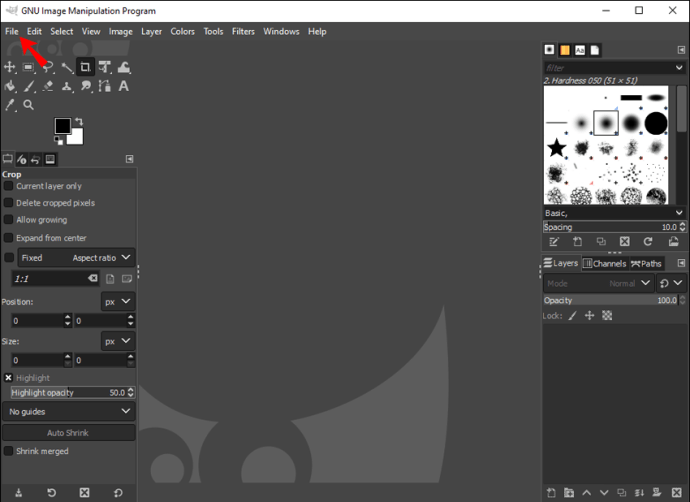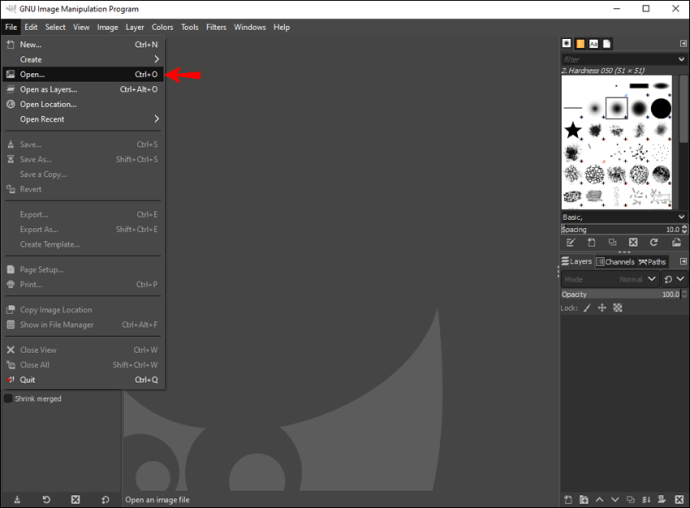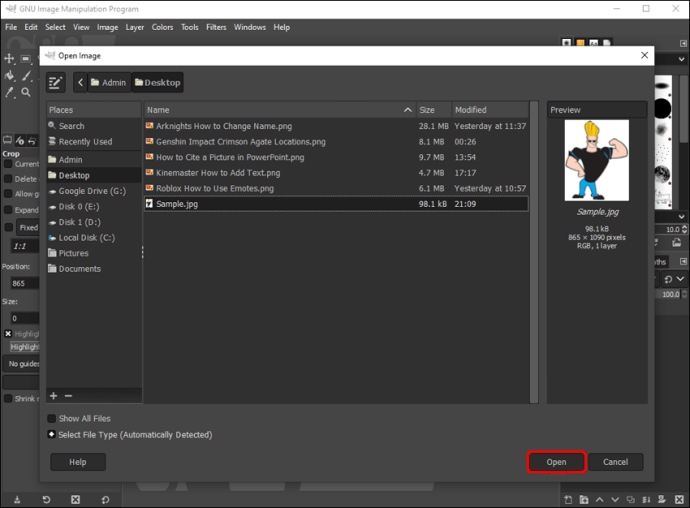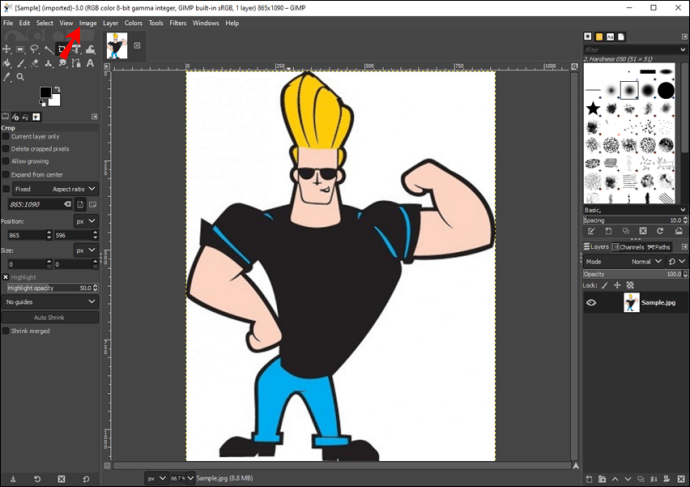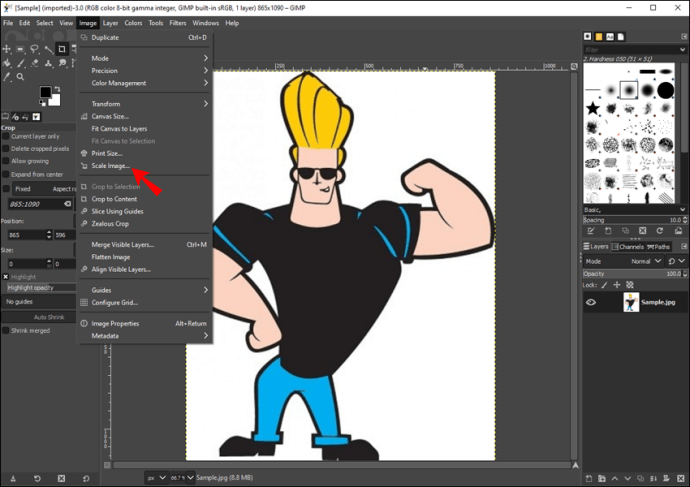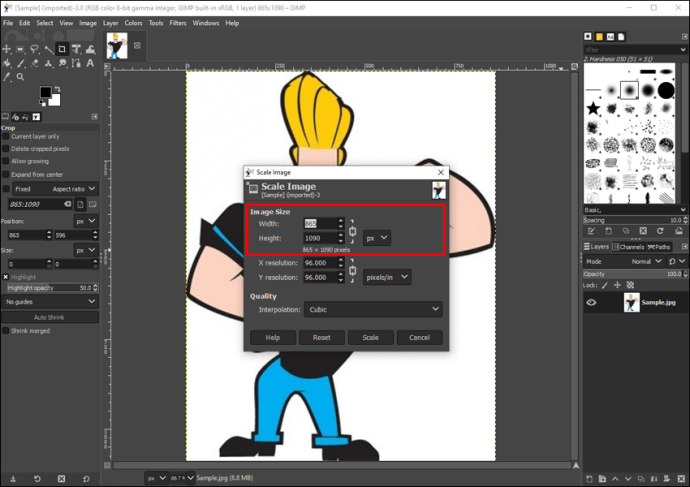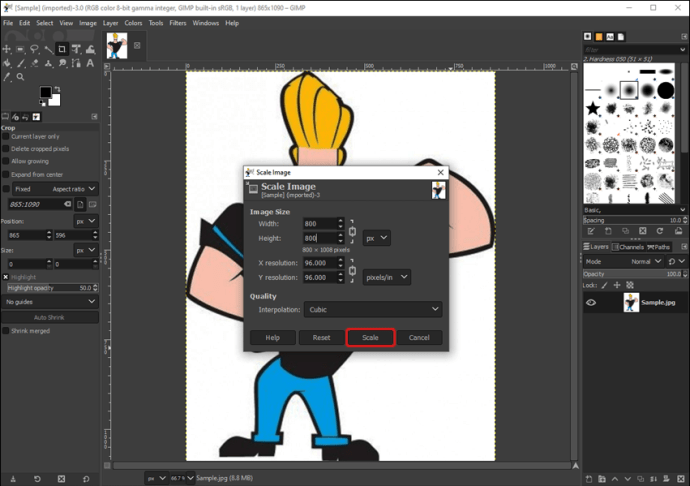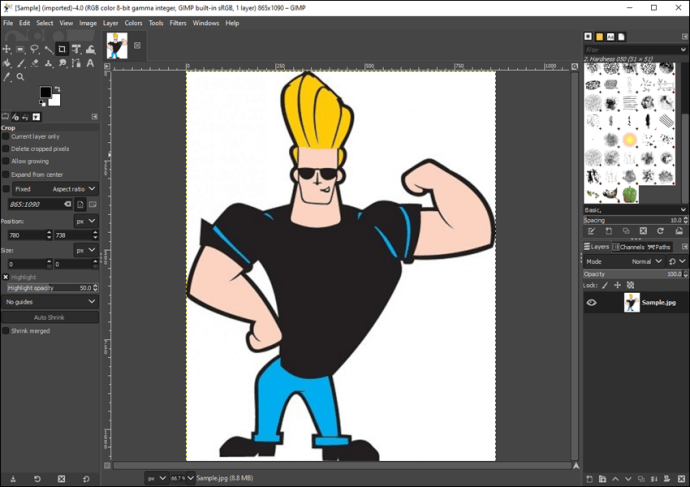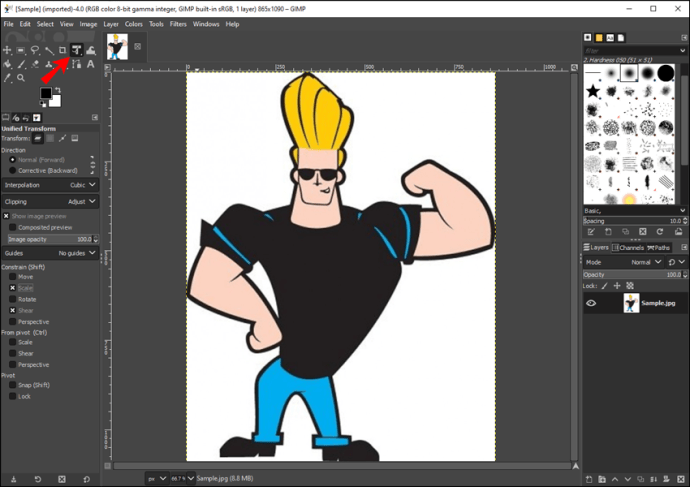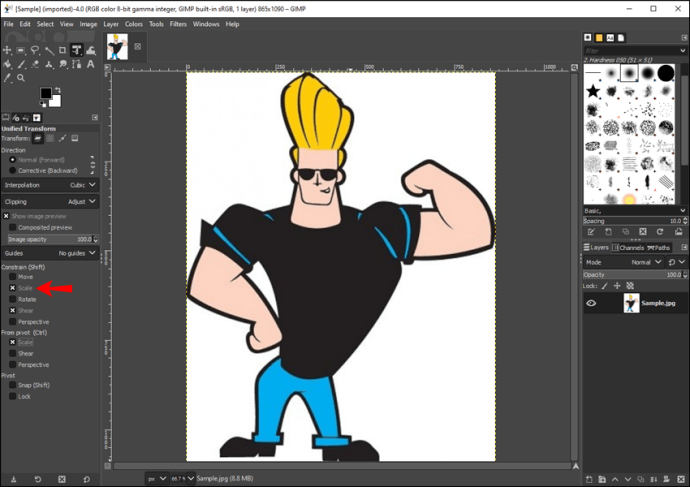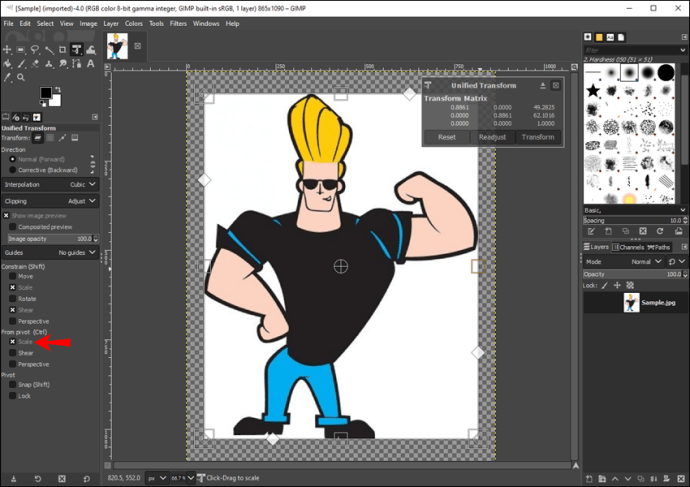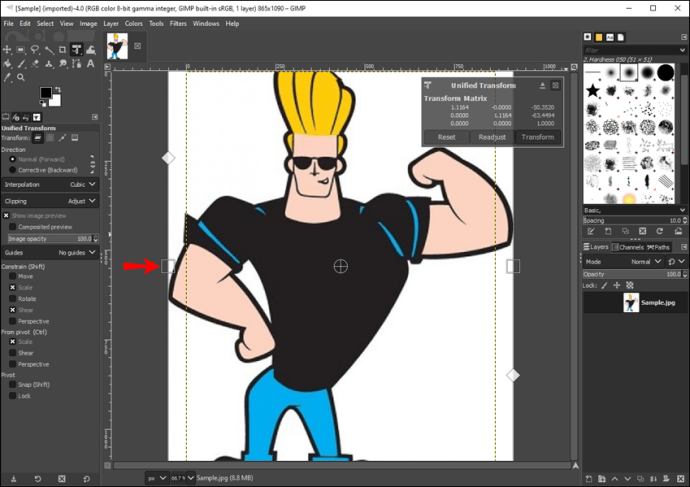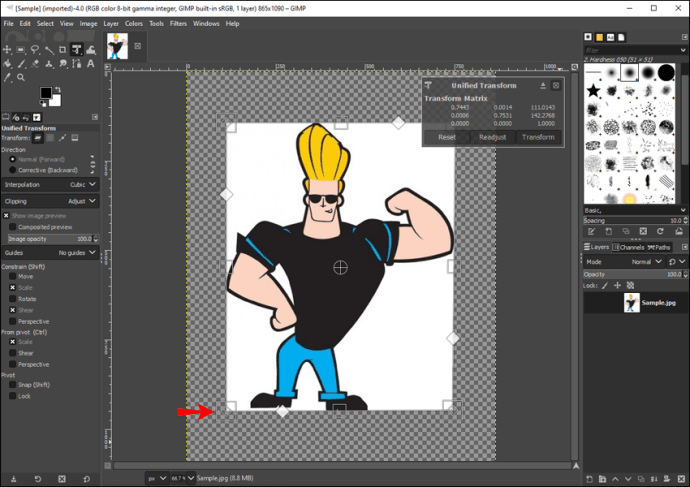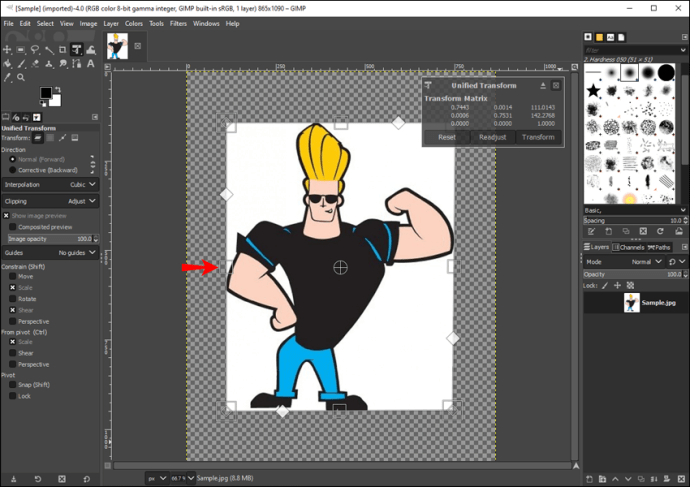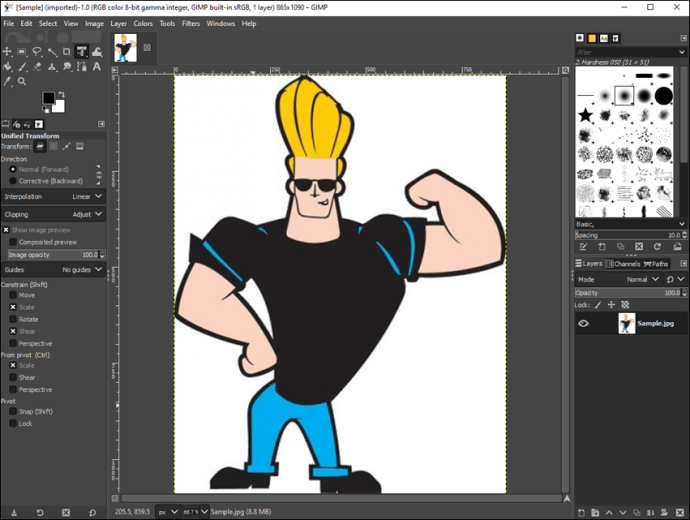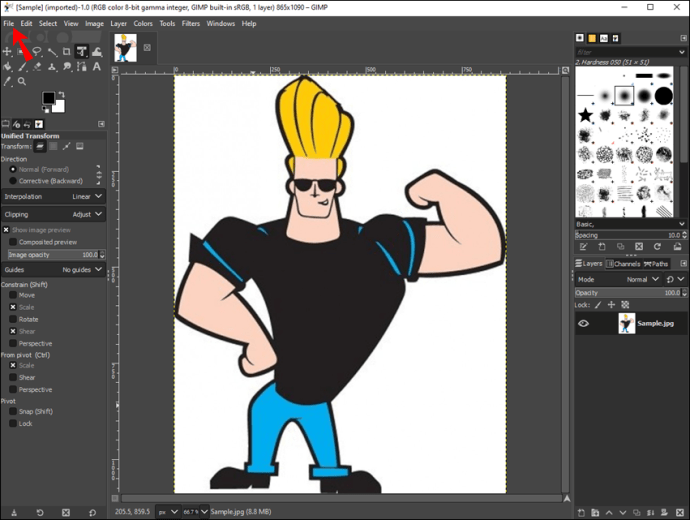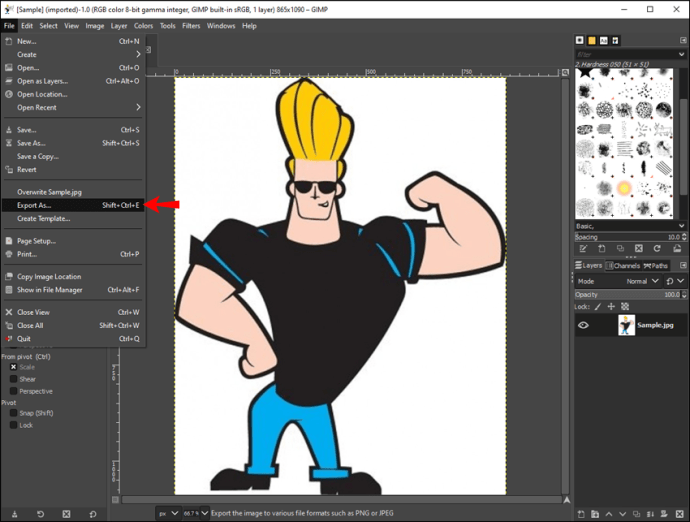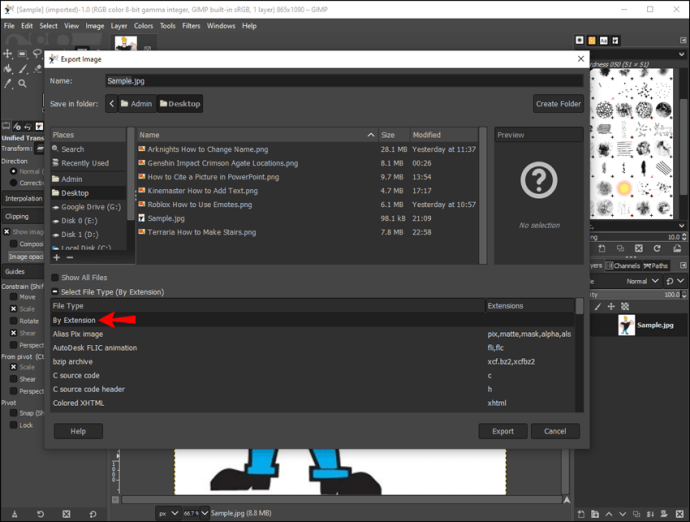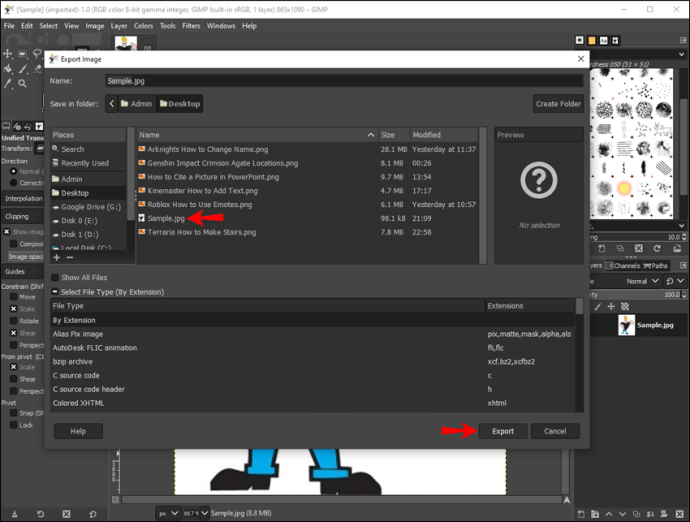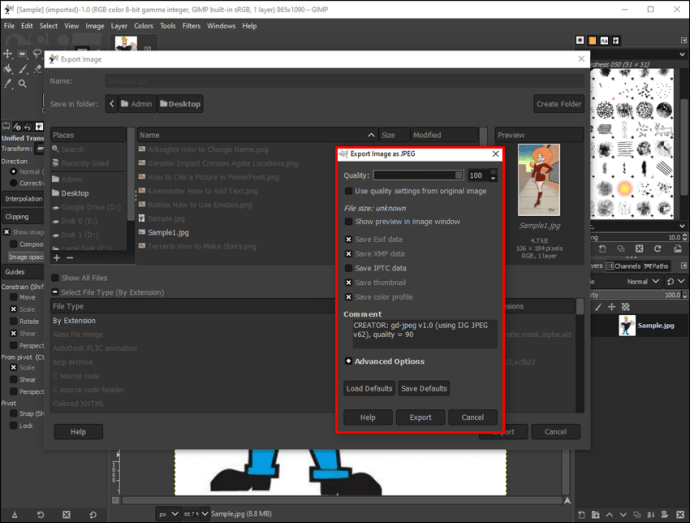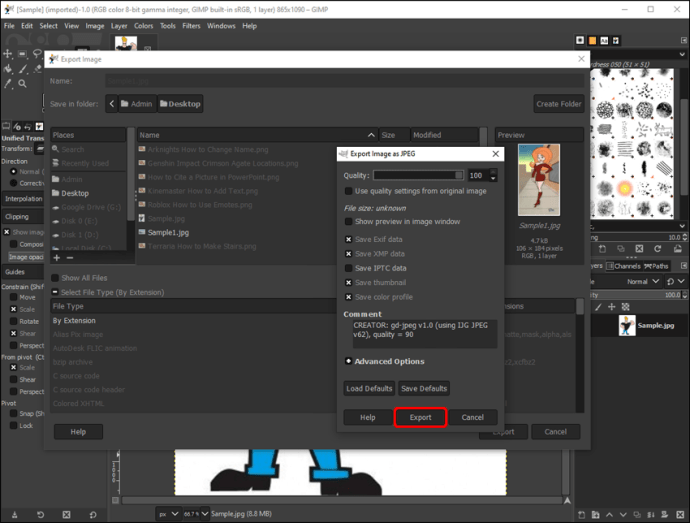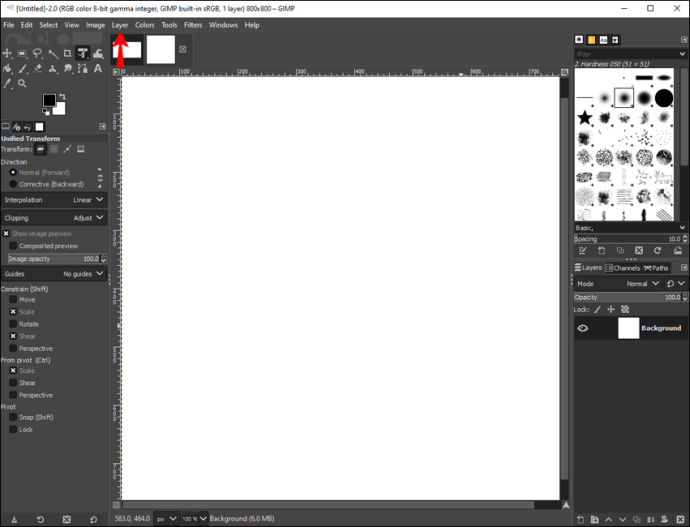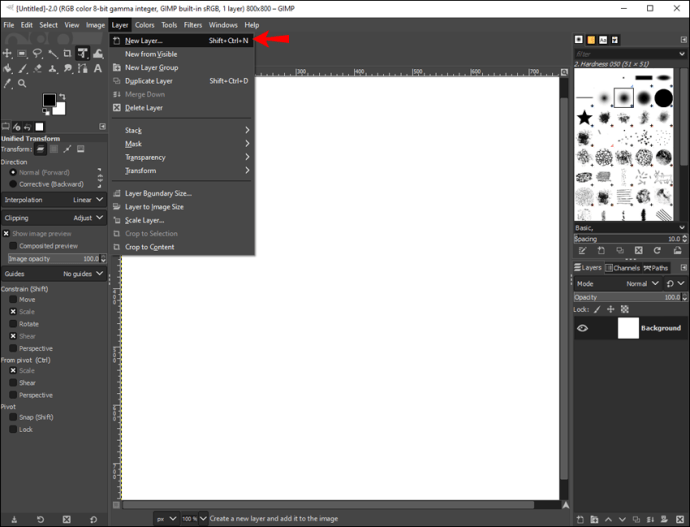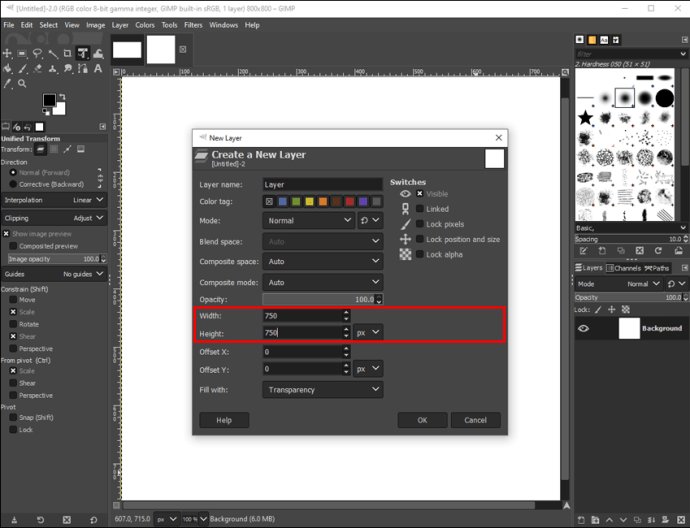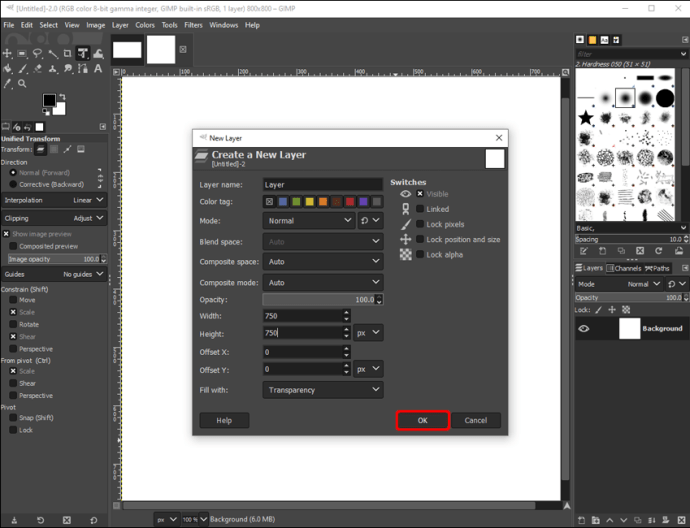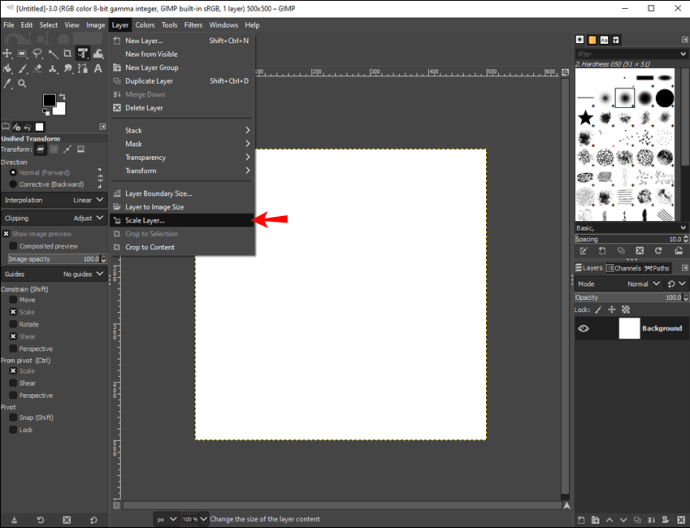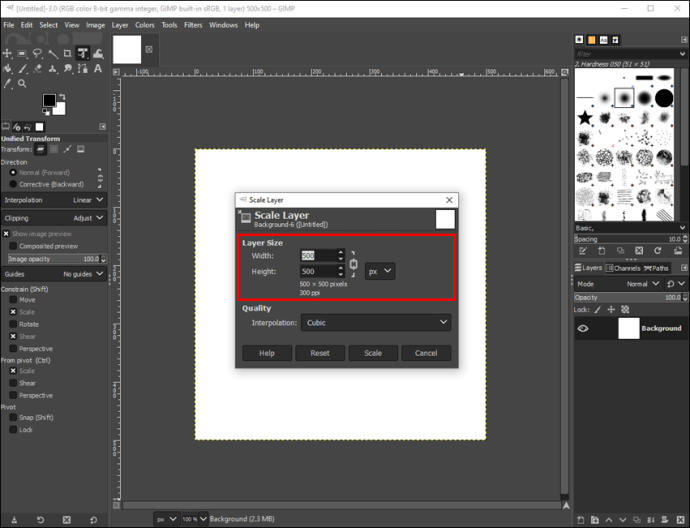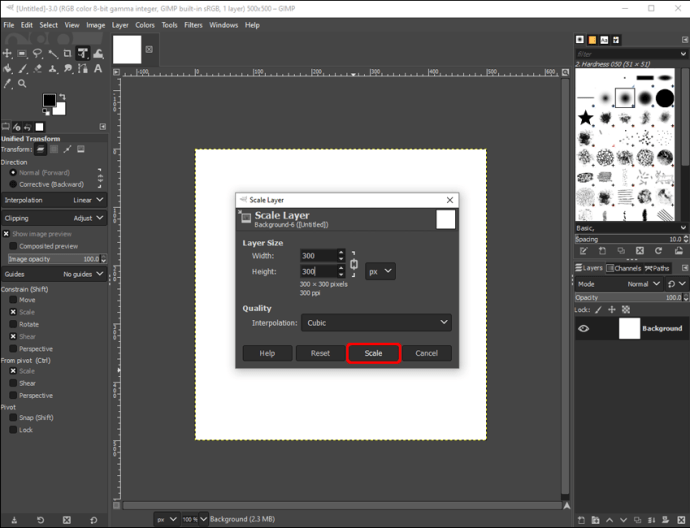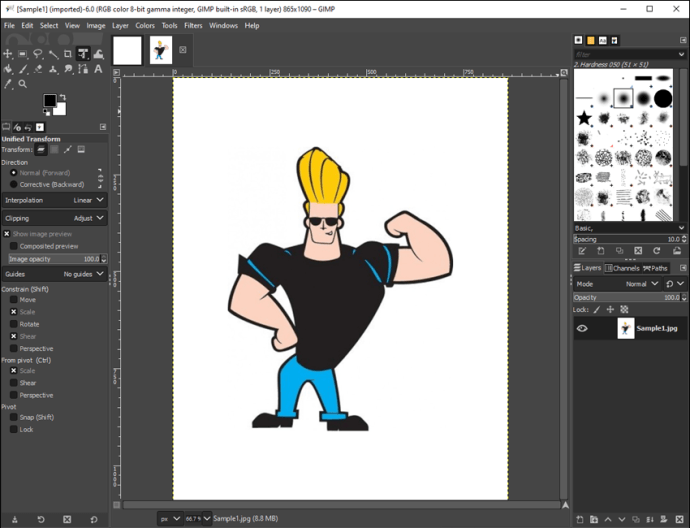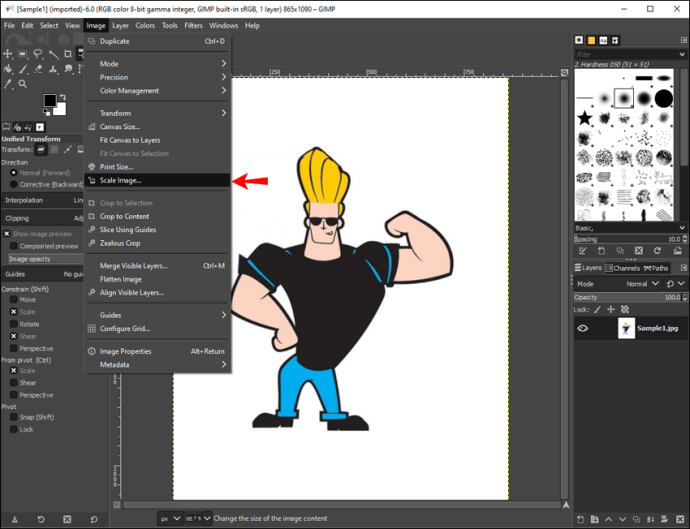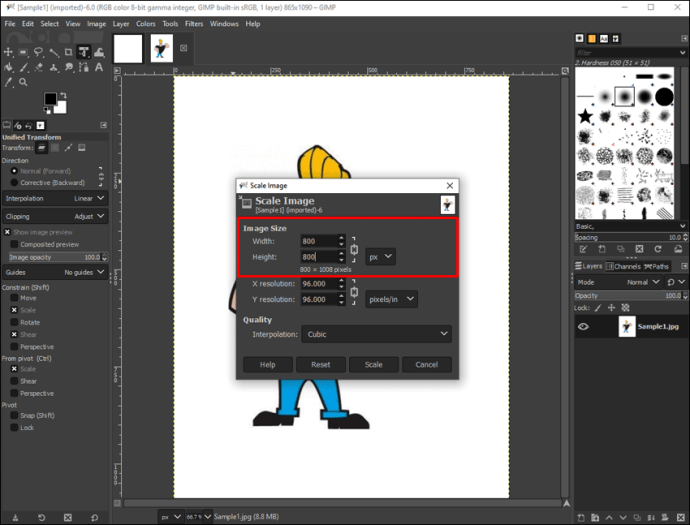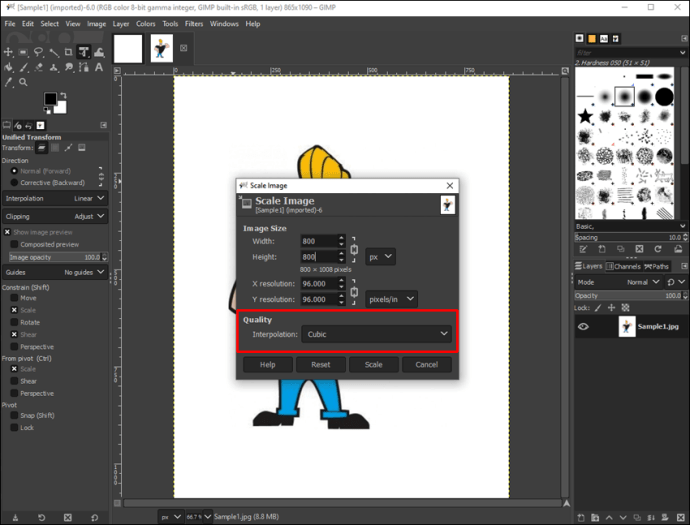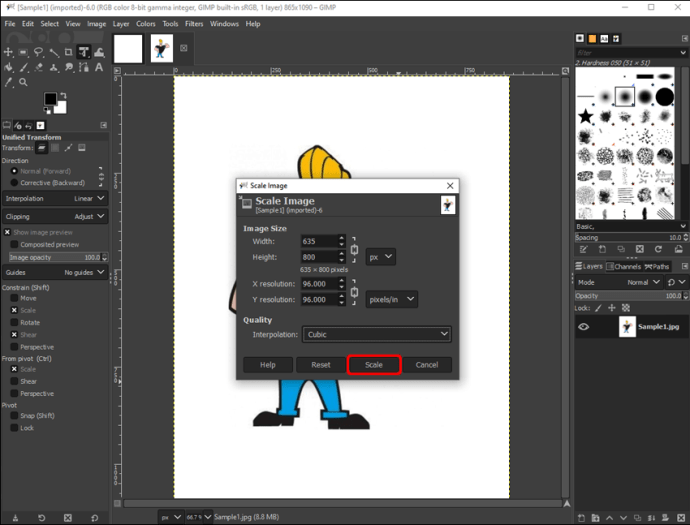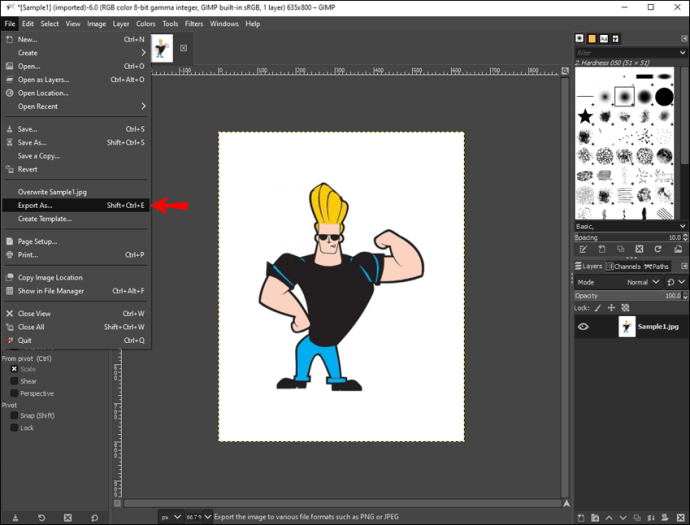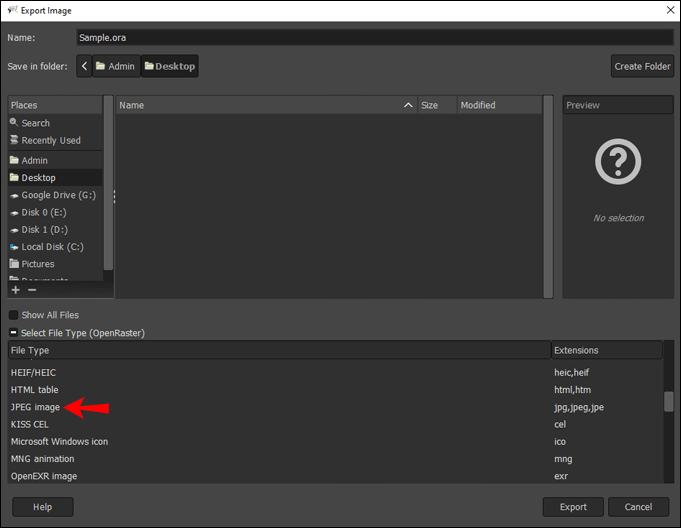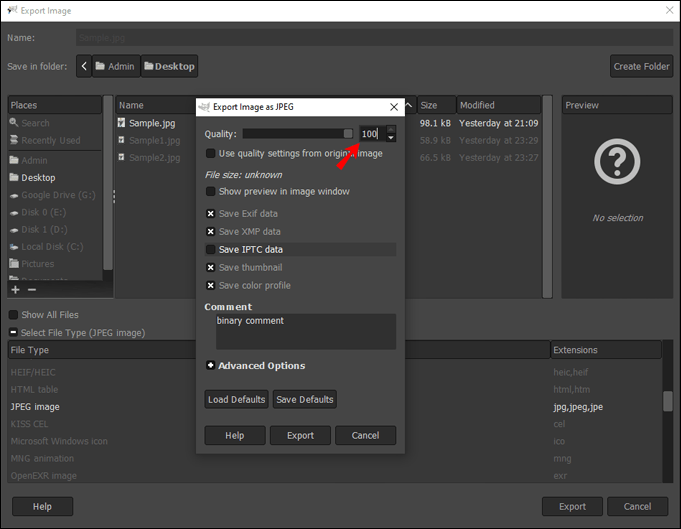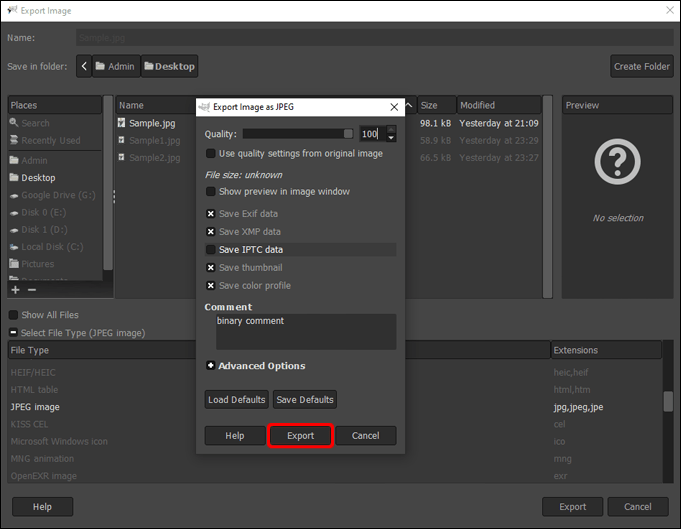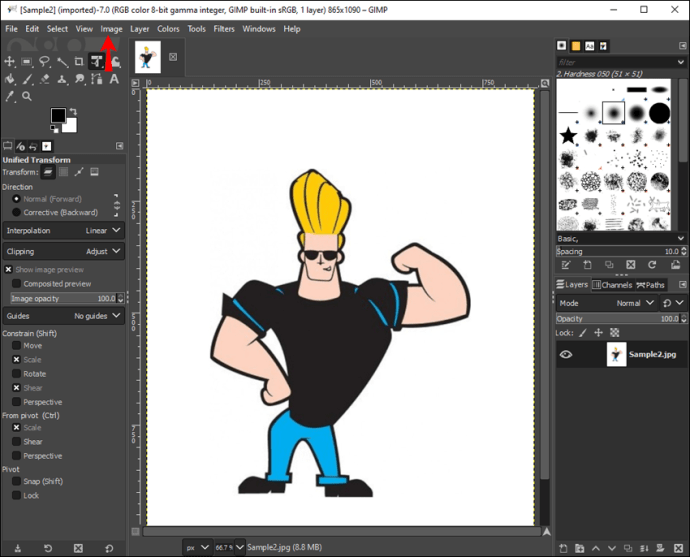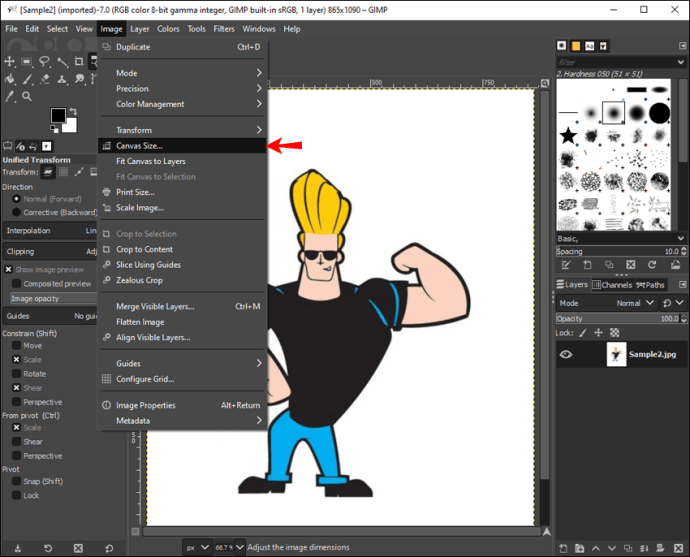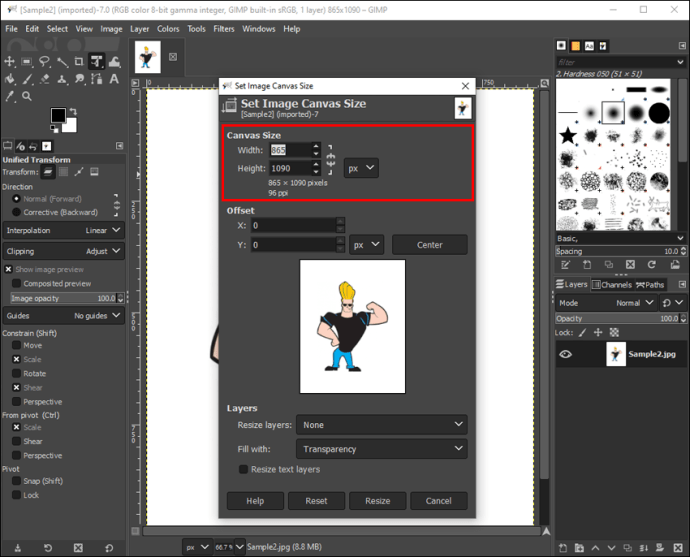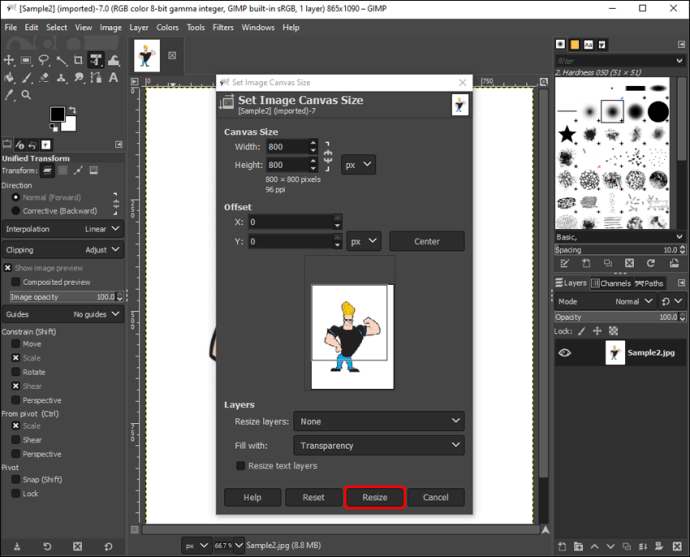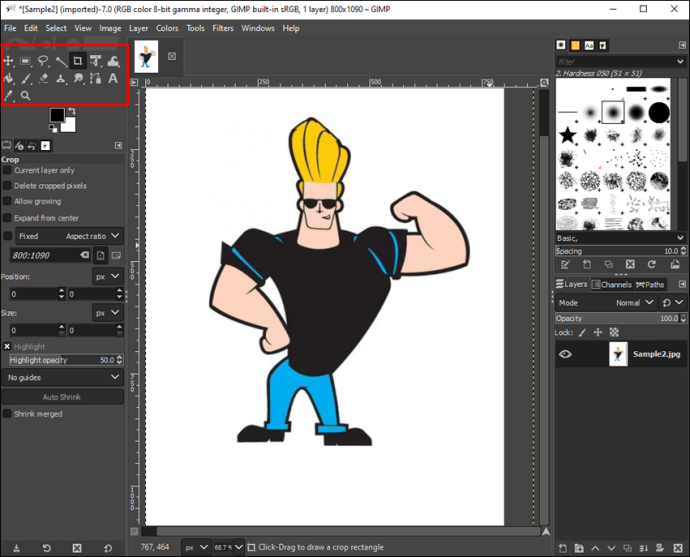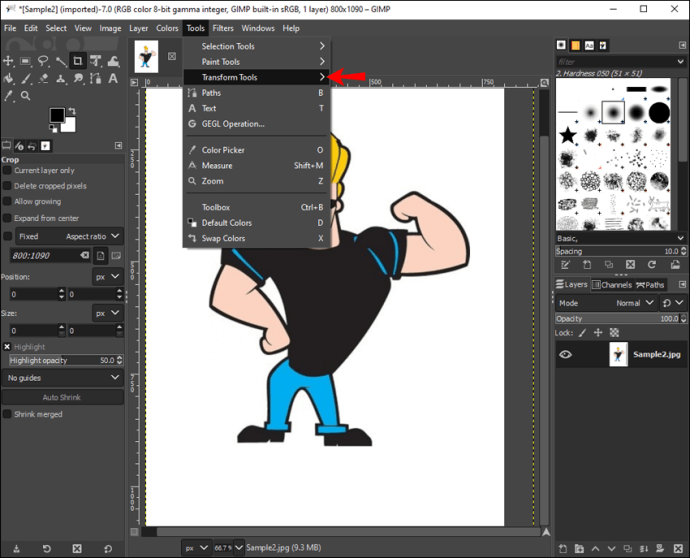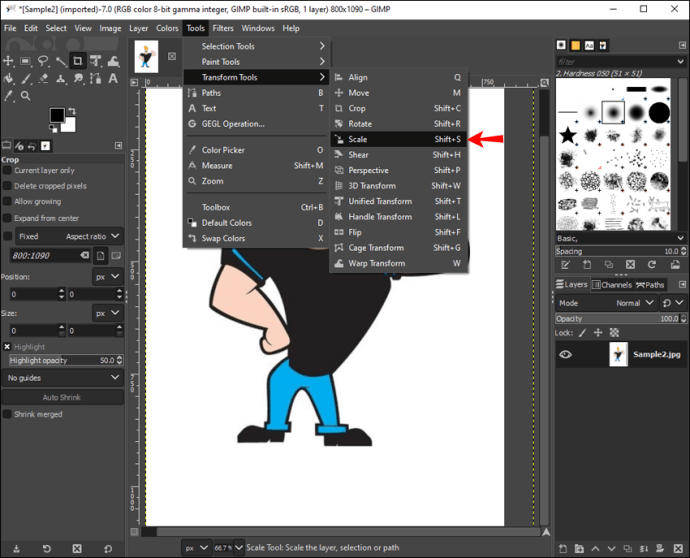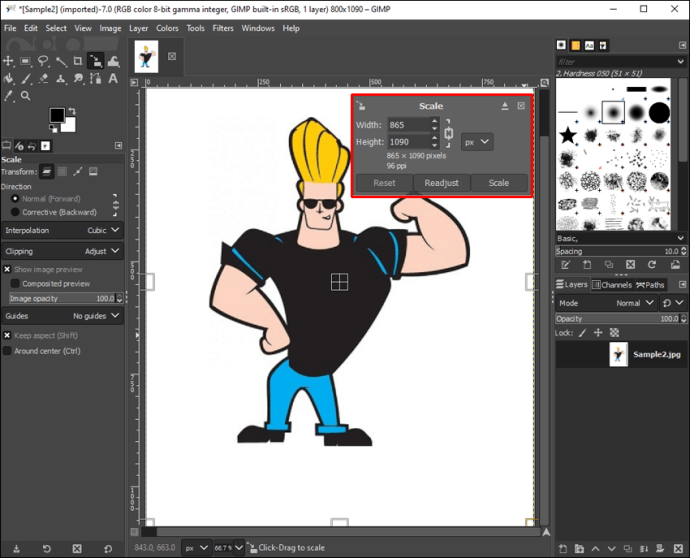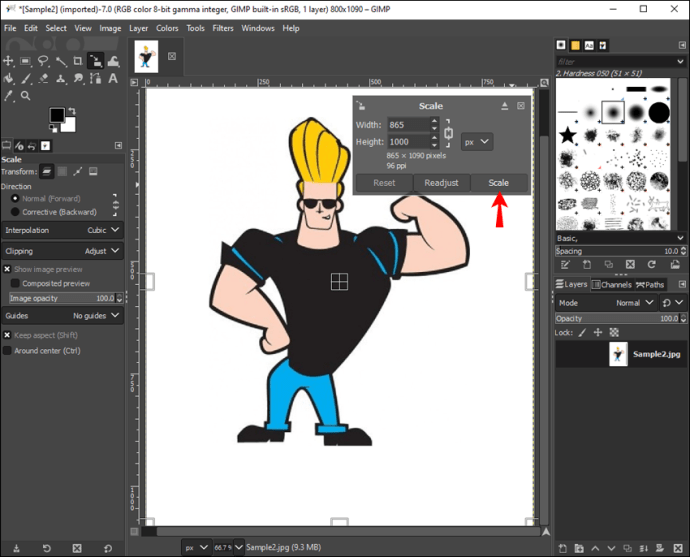Εάν χρειάζεται να επεξεργαστείτε το μέγεθος μιας εικόνας, είτε πρόκειται για τις διαστάσεις είτε για το ίδιο το μέγεθος του αρχείου, το GIMP είναι το τέλειο λογισμικό για να το κάνετε αυτό. Αυτό το πρόγραμμα επεξεργασίας φωτογραφιών όχι μόνο είναι δωρεάν, αλλά μπορεί να εγκατασταθεί σε συσκευές με Windows, macOS και GNU/Linux. Μπορείτε να το χρησιμοποιήσετε για να αλλάξετε τις διαστάσεις και το μέγεθος αρχείου μιας εικόνας, καθώς και για να περικόψετε, να περιστρέψετε και να αναστρέψετε μια εικόνα.

Σε αυτόν τον οδηγό, θα σας δείξουμε πώς να αλλάξετε το μέγεθος της εικόνας και το μέγεθος του αρχείου στο GIMP χωρίς να μειώσετε την ποιότητα ή την ανάλυσή της. Επιπλέον, θα προχωρήσουμε στη διαδικασία αλλαγής μεγέθους στρώματος, καμβά και επιλογής στο GIMP.
Πώς να αλλάξετε το μέγεθος των διαστάσεων της εικόνας στο GIMP
Το να γνωρίζετε πώς να αλλάξετε το μέγεθος μιας εικόνας μπορεί να είναι πολύ βολικό όταν πρέπει να δημοσιεύσετε την ίδια εικόνα σε διάφορα μέσα κοινωνικής δικτύωσης. Οι διαφορετικές πλατφόρμες έχουν διαφορετικές απαιτήσεις για τις αναλογίες διαστάσεων και τις διαστάσεις των αναρτήσεών τους. Το κόλπο είναι να αλλάξετε τις διαστάσεις της φωτογραφίας χωρίς να την περικόψετε, καθώς αυτό μπορεί να έχει ως αποτέλεσμα η εικόνα να χάσει δυνητικά σημαντικά στοιχεία.
Ευτυχώς, μπορείτε να χρησιμοποιήσετε το GIMP για να αλλάξετε το μέγεθος των διαστάσεων μιας εικόνας και θα σας πάρει μόνο λίγα λεπτά. Δεν έχει σημασία ποιο λειτουργικό σύστημα χρησιμοποιείτε. αυτή η διαδικασία είναι ίδια σε όλα. Πρώτα, πρέπει να κατεβάσετε το λογισμικό και να το εγκαταστήσετε στον υπολογιστή ή τον φορητό υπολογιστή σας. Αφού ανοίξετε το GIMP, αυτό πρέπει να κάνετε στη συνέχεια:
- Κάντε κλικ στην καρτέλα "Αρχείο" στην επάνω αριστερή γωνία του παραθύρου.
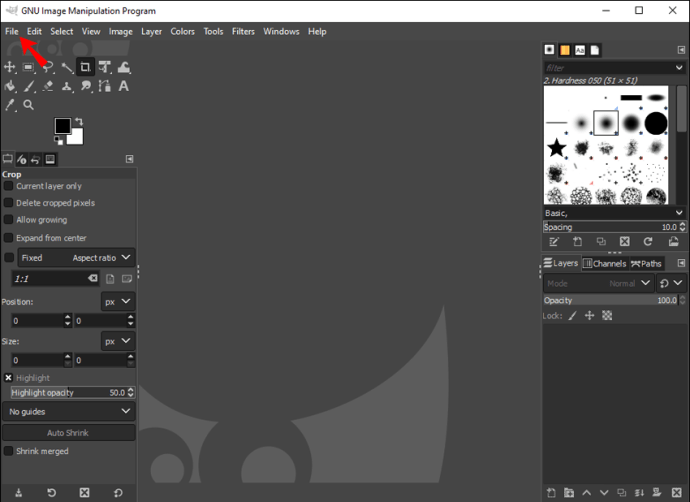
- Μεταβείτε στην επιλογή "Άνοιγμα" και επιλέξτε την εικόνα που θέλετε να αλλάξετε το μέγεθος.
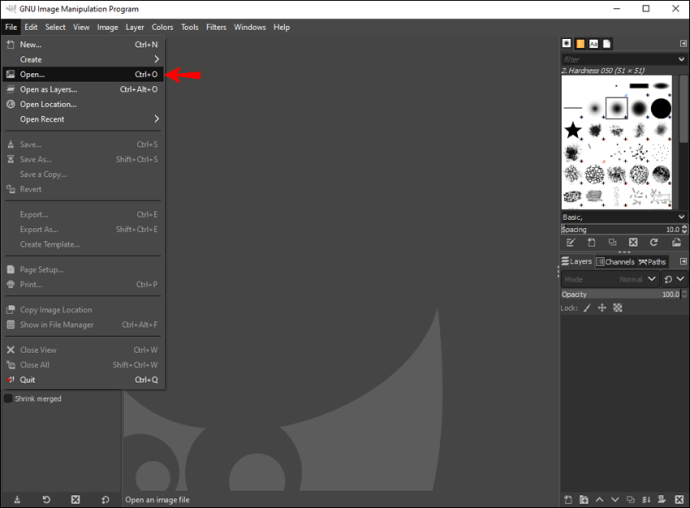
- Κάντε κλικ σε αυτό και επιλέξτε "Άνοιγμα" στο νέο παράθυρο.
Σημείωση: Θα μπορείτε να δείτε τις τρέχουσες διαστάσεις της εικόνας στο δεύτερο μισό της καρτέλας τίτλου (π.χ. 800 x 1200 – GIMP).
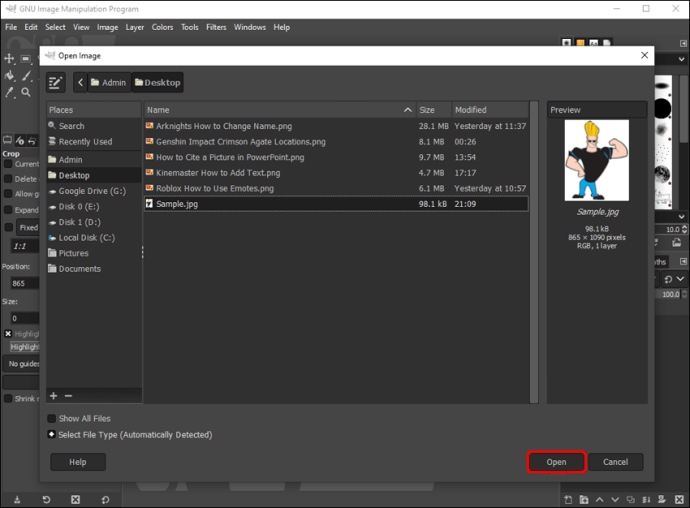
- Επιλέξτε την καρτέλα "Εικόνα" στο επάνω μενού.
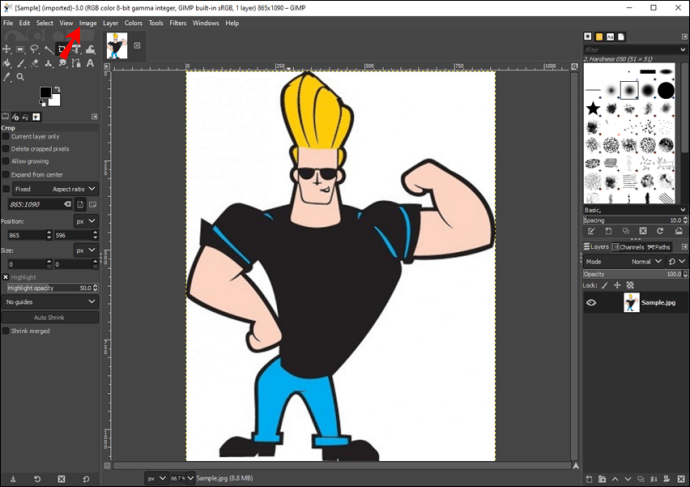
- Επιλέξτε «Κλίμακα εικόνας…» από το αναπτυσσόμενο μενού. Αυτό θα ανοίξει τον διάλογο "Κλίμακα εικόνας".
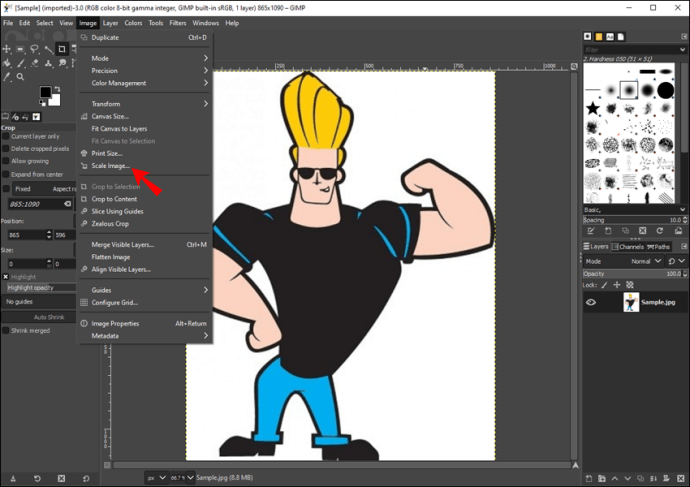
- Στην ενότητα "Μέγεθος εικόνας", αλλάξτε το πλάτος και το ύψος της εικόνας με μη αυτόματο τρόπο.
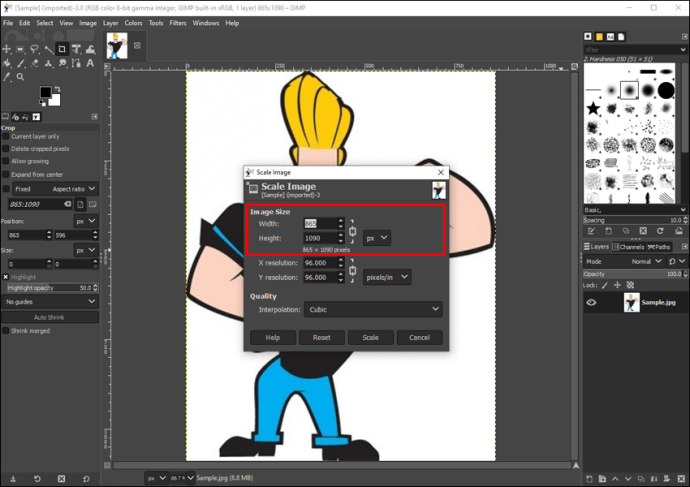
- Μπορείτε επίσης να αλλάξετε τον τύπο της τιμής κάνοντας κλικ στο βέλος προς τα κάτω δίπλα στην καρτέλα "px". Είναι δυνατή η αλλαγή της τιμής σε ποσοστά, χιλιοστά, εκατοστά και άλλα. Εάν δεν χρειάζεται, σας συνιστούμε να το αφήσετε μόνο σε pixel.
- Κάντε κλικ στο κουμπί "Κλίμακα" όταν τελειώσετε.
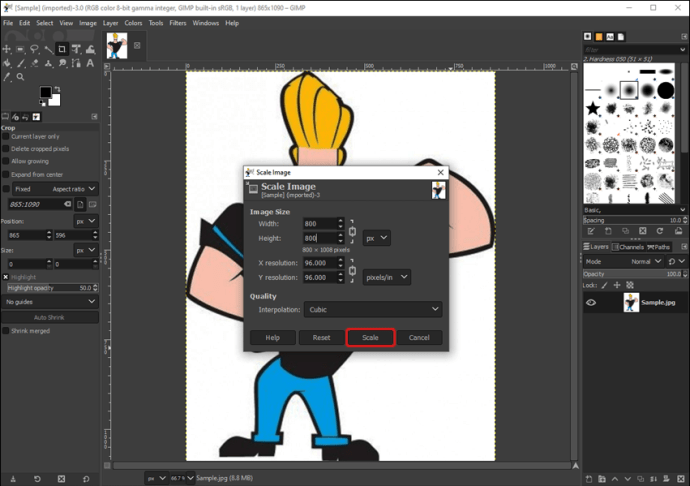
Εάν δεν υπάρχουν περαιτέρω αλλαγές που θέλετε να εφαρμόσετε σε αυτήν την εικόνα, μπορείτε να την αποθηκεύσετε. Μπορείτε να το κάνετε κάνοντας ξανά κλικ στην καρτέλα «Αρχείο» και επιλέγοντας «Εξαγωγή ως…». Αποφασίστε σε ποιον φάκελο θέλετε να αποθηκεύσετε την επεξεργασμένη εικόνα και μεταβείτε στο κουμπί "Εξαγωγή".
Πώς να αλλάξετε το μέγεθος των διαστάσεων της εικόνας με μεταφορά ποντικιού στο GIMP
Υπάρχει ένας ακόμα πιο εύκολος και γρήγορος τρόπος για να αλλάξετε το μέγεθος της εικόνας στο GIMP, και αυτός είναι σύροντάς την με το ποντίκι σας. Έτσι γίνεται:
- Εκκινήστε το GIMP και ανοίξτε μια νέα εικόνα.
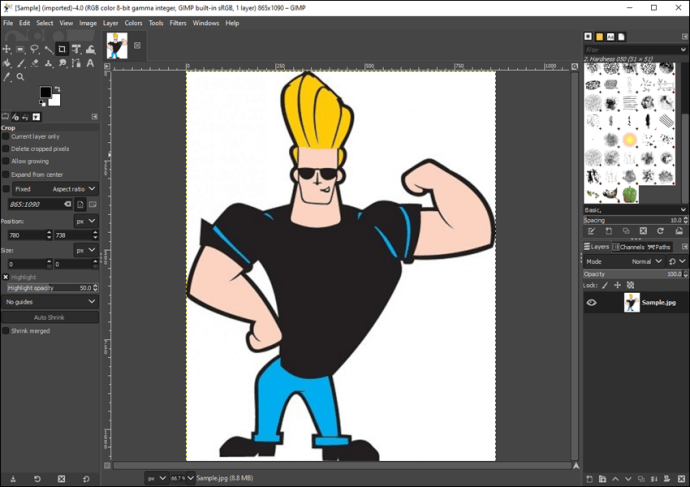
- Κάντε κλικ στο εικονίδιο «Εργαλείο ενοποιημένου μετασχηματισμού» στην αριστερή πλαϊνή γραμμή. Είναι το έκτο εικονίδιο στην πρώτη γραμμή.
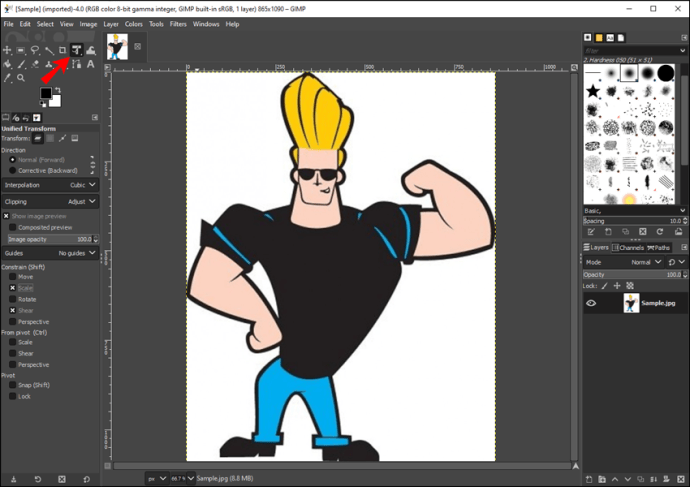
- Στην ενότητα "Περιορισμός (Shift)," βεβαιωθείτε ότι είναι ενεργοποιημένη η επιλογή "Κλίμακα".
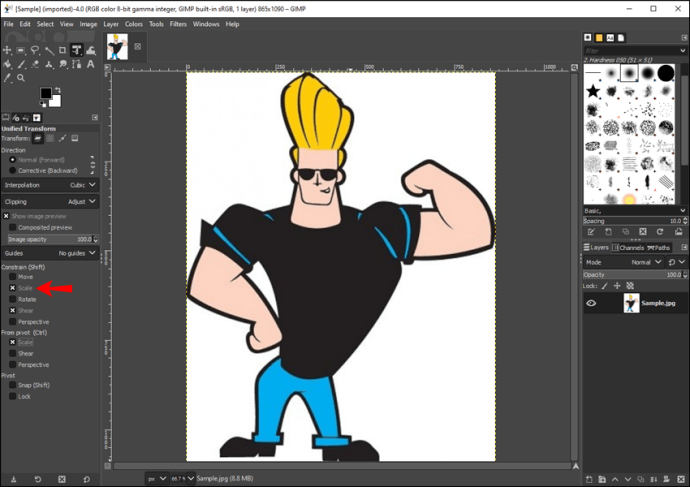
- Στην ενότητα "Από Συγκεντρωτική", επιλέξτε το πλαίσιο "Κλίμακα".
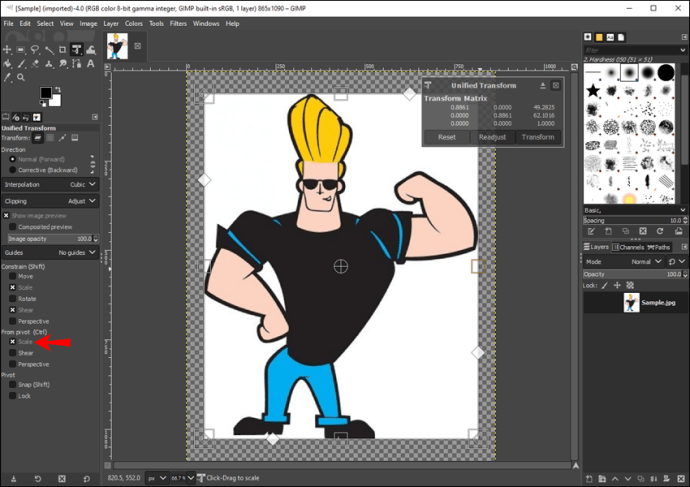
- Κάντε κλικ σε ένα από τα τέσσερα τετράγωνα σε κάθε πλευρά της φωτογραφίας για να αλλάξετε το μέγεθός της.
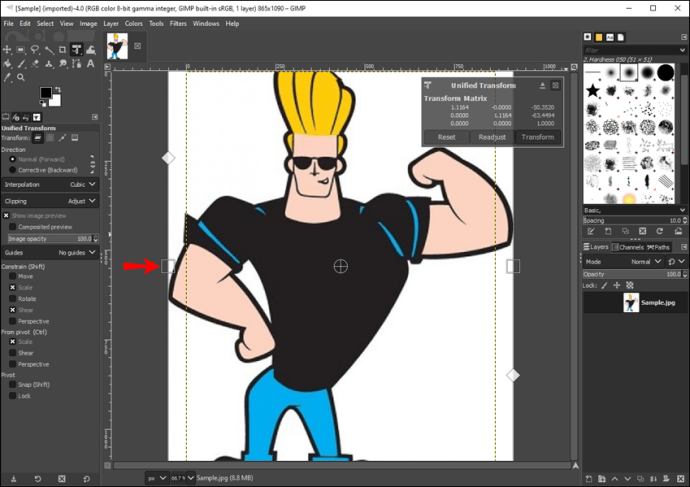
- Για να μεγαλώσετε την εικόνα, σύρετε το τετράγωνο προς την άκρη του παραθύρου.
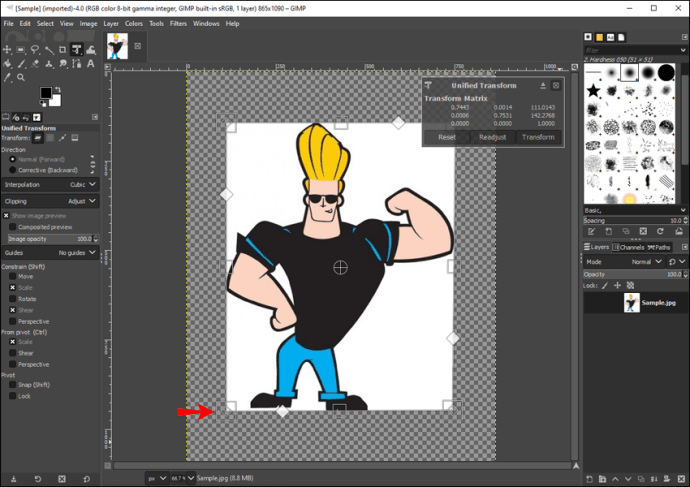
- Για να μικρύνετε την εικόνα, σύρετε το τετράγωνο προς το κέντρο του παραθύρου.
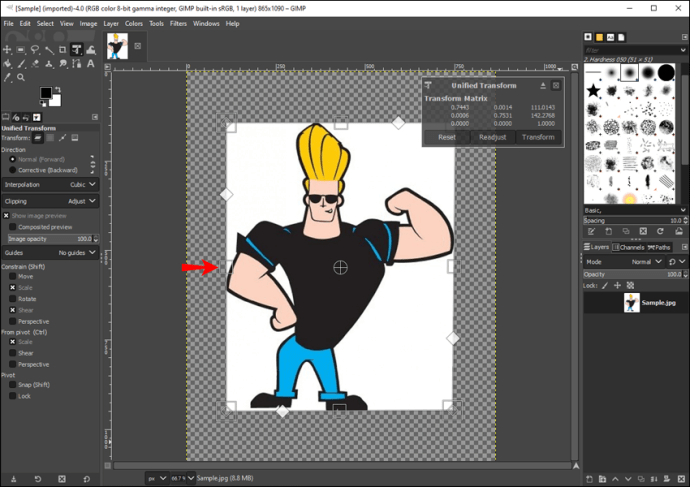
Θα μπορείτε να δείτε το ποσοστό pixel στην κάτω αριστερή πλευρά του παραθύρου. Εάν θέλετε να αλλάξετε το μέγεθός του με διαφορετικό τρόπο, μεταβείτε στο κουμπί "Επαναφορά" στο παράθυρο "Ενοποιημένος μετασχηματισμός". Όταν τελειώσετε, αποθηκεύστε τις αλλαγές και εξάγετε την εικόνα στον υπολογιστή σας.
Πώς να αλλάξετε το μέγεθος του αρχείου μιας εικόνας στο GIMP
Το GIMP σάς δίνει επίσης την επιλογή να αλλάξετε το μέγεθος αρχείου μιας εικόνας. Αυτό μπορεί να είναι ιδιαίτερα βολικό όταν θέλετε να στείλετε σε κάποιον μια εικόνα, αλλά είναι πολύ μεγάλη για να χωρέσει στην ενότητα συνημμένων. Έτσι γίνεται:
- Εκκινήστε το GIMP και εισαγάγετε μια εικόνα.
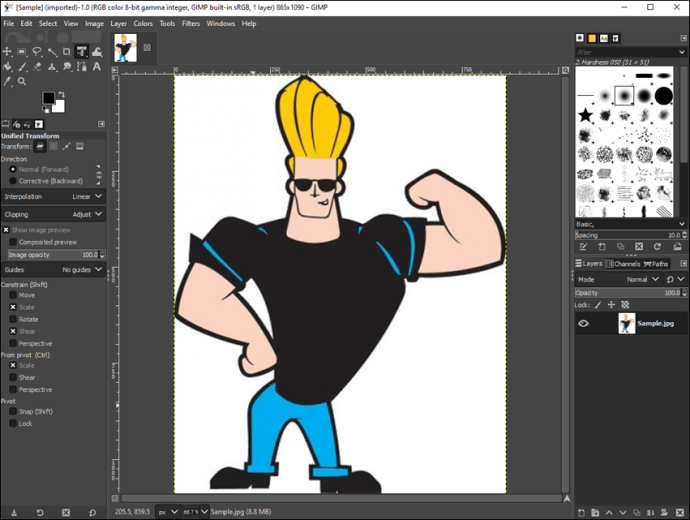
- Κάντε όλες τις απαραίτητες αλλαγές στην εικόνα.
- Επιλέξτε "Αρχείο" στην επάνω αριστερή γωνία του παραθύρου.
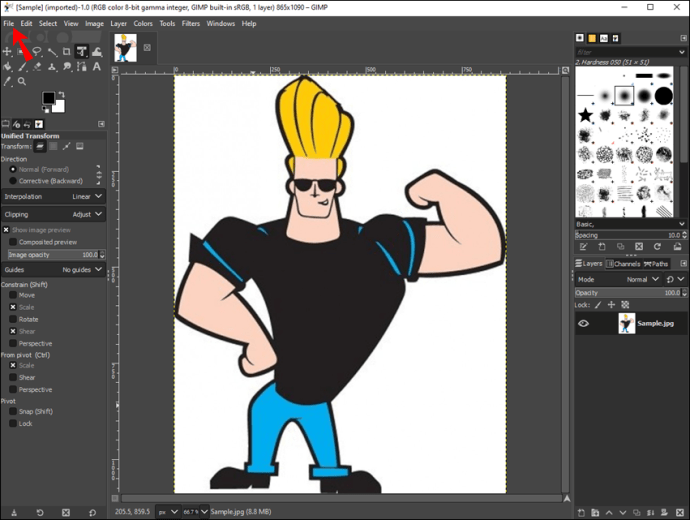
- Επιλέξτε «Εξαγωγή ως…»
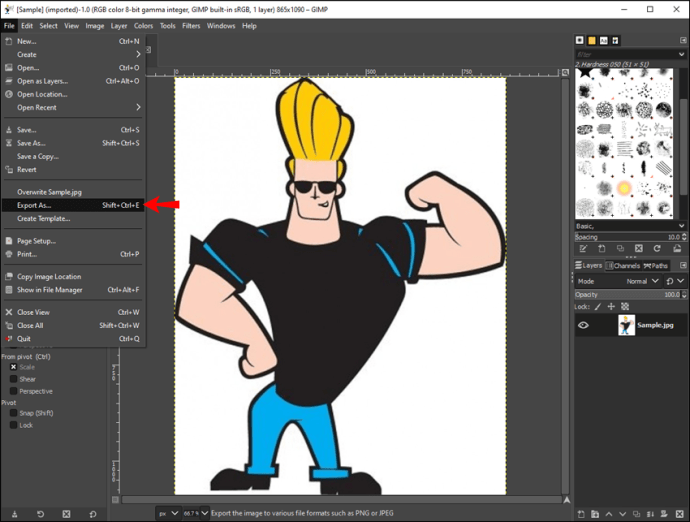
- Κάντε κλικ στην επιλογή «Επιλογή τύπου αρχείου (κατά επέκταση)».
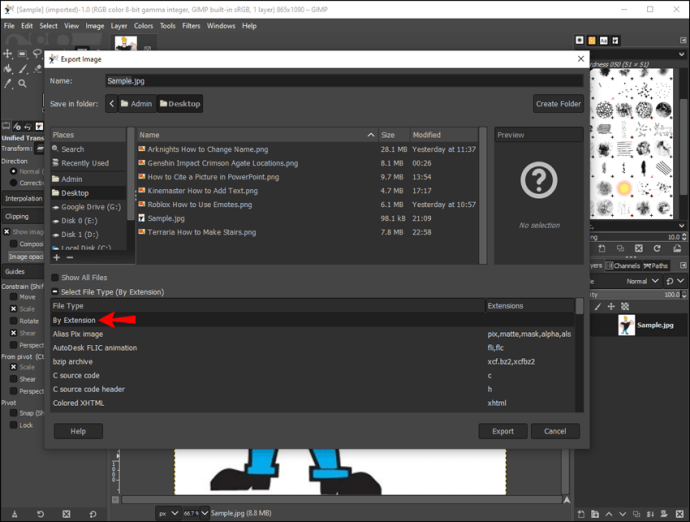
- Επιλέξτε «Εικόνα JPEG» και κάντε κλικ στο κουμπί «Εξαγωγή».
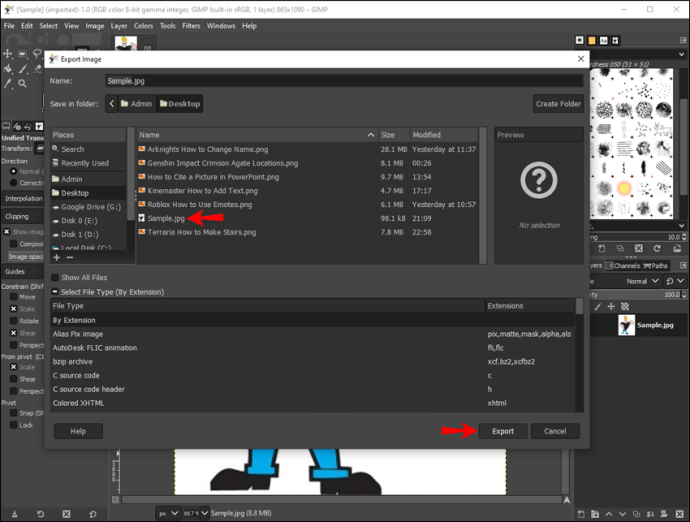
- Επιλέξτε την ποιότητα της εικόνας, η οποία θα καθορίσει και το μέγεθός της.
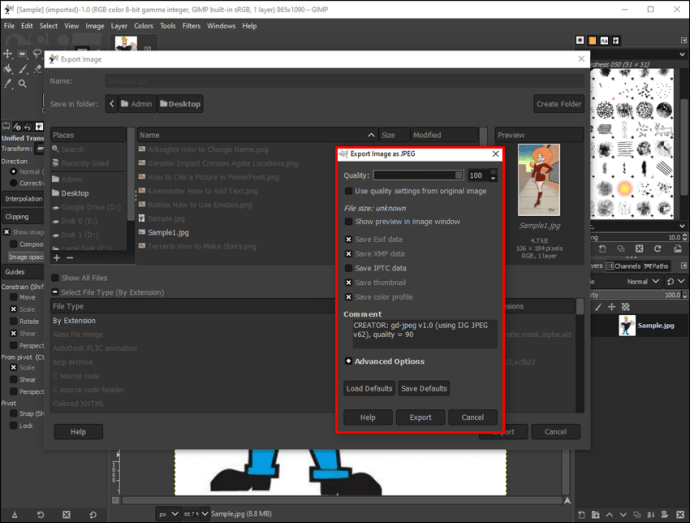
- Μεταβείτε ξανά στην "Εξαγωγή".
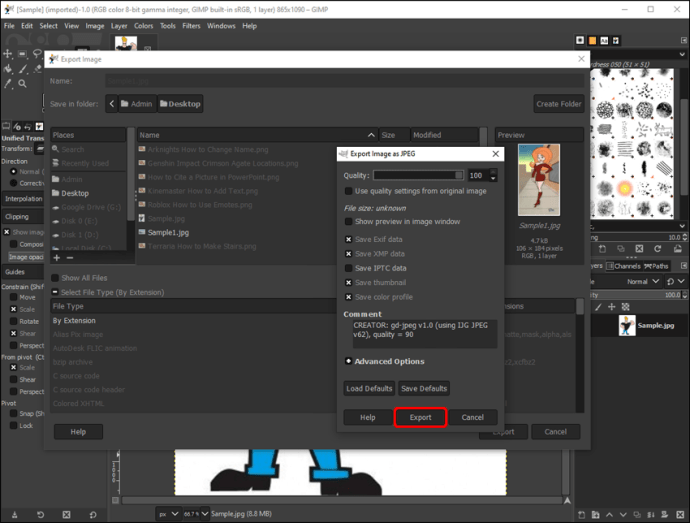
Για οποιαδήποτε εικόνα επεξεργάζεστε, όσο μικρότερο είναι το μέγεθος του αρχείου, τόσο χαμηλότερη είναι η ποιότητα της εικόνας. Μπορείτε να αλλάξετε το μέγεθος αρχείου μιας εικόνας μόνο εάν την εξάγετε σε μορφή JPEG.
Πώς να αλλάξετε το μέγεθος ενός επιπέδου στο GIMP
Μπορείτε επίσης να προσθέσετε επίπεδα πάνω από την εικόνα σας στο GIMP. Για να επιλέξετε τις σωστές διαστάσεις ενός στρώματος, ακολουθήστε τα παρακάτω βήματα:
- Επιλέξτε «Επίπεδο» στο επάνω μενού.
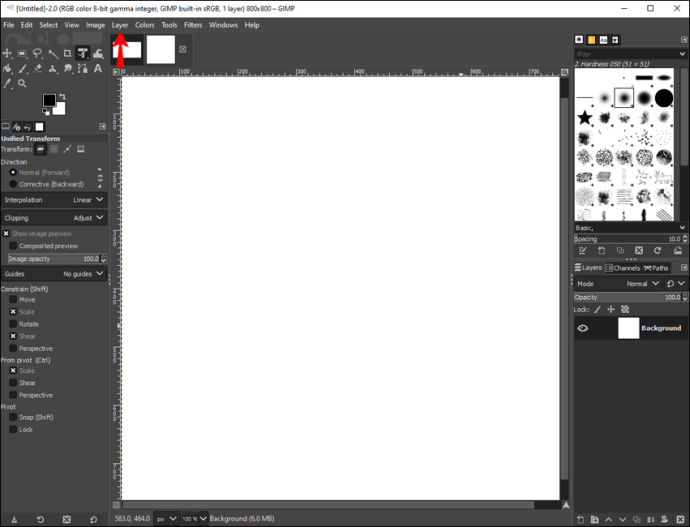
- Κάντε κλικ στο «Νέο επίπεδο» στο αναπτυσσόμενο μενού.
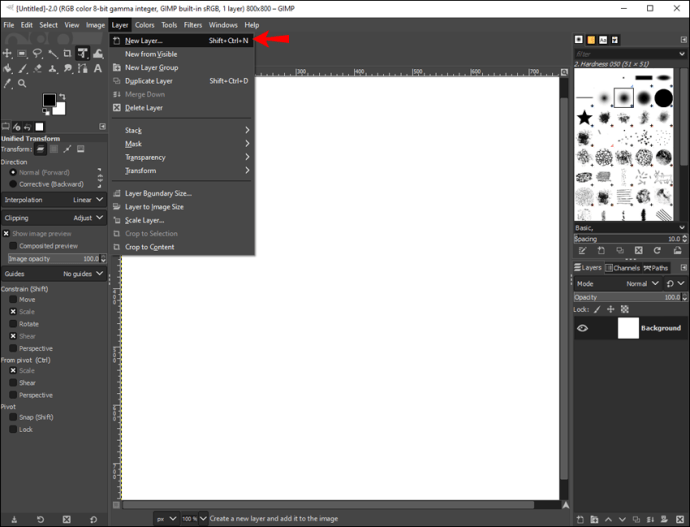
- Επιλέξτε το πλάτος και το ύψος του στρώματος.
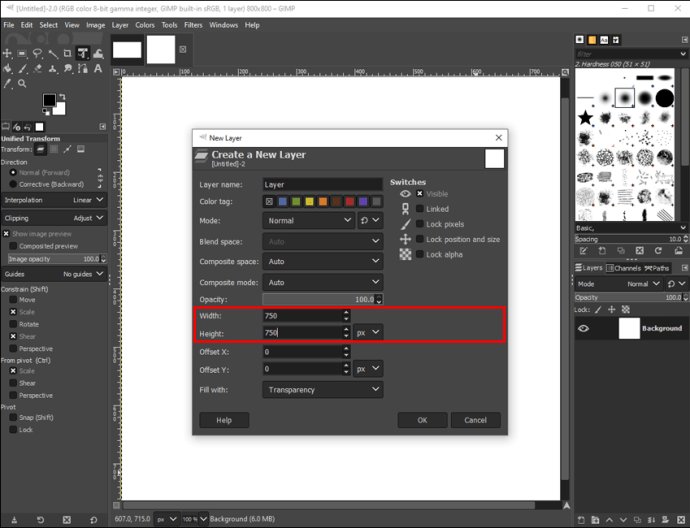
- Κάντε κλικ στο κουμπί "OK".
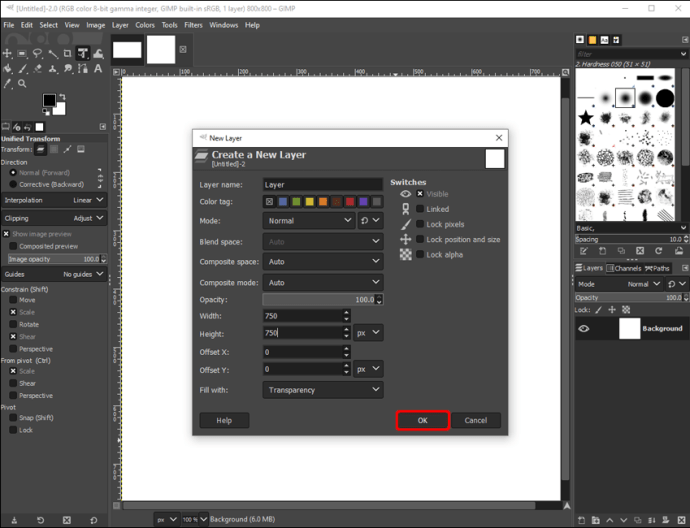
Εάν θέλετε να αλλάξετε το μέγεθος των διαστάσεων ενός υπάρχοντος επιπέδου, κάντε τα εξής:
- Κάντε δεξί κλικ στο επίπεδο και επιλέξτε "Επίπεδο".
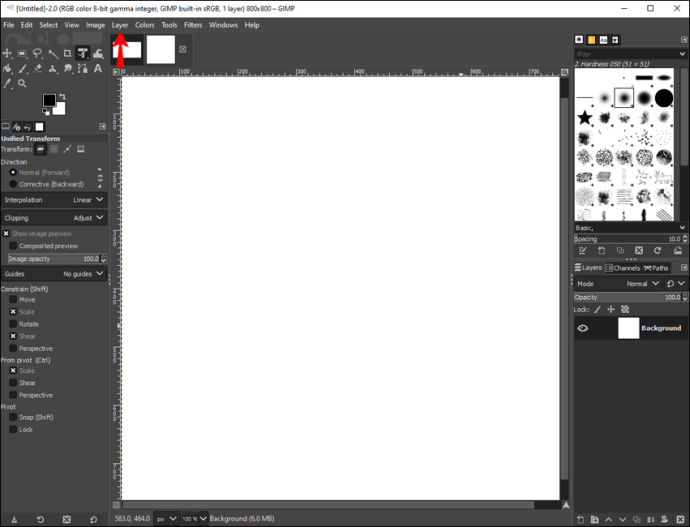
- Προχωρήστε στο "Επίπεδο κλίμακας".
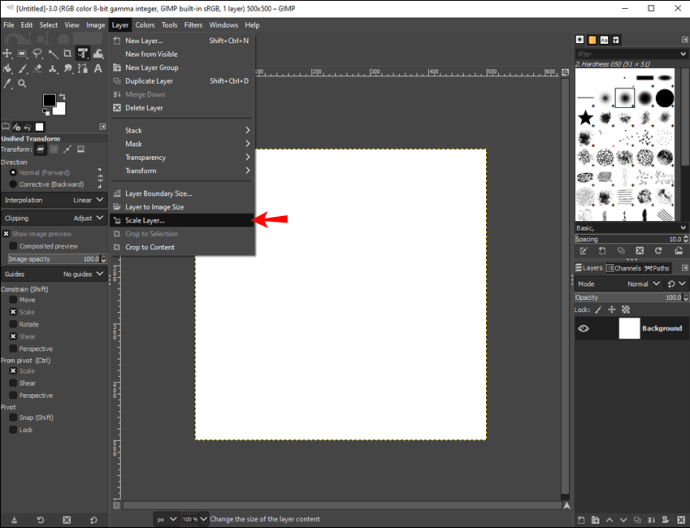
- Αλλάξτε το πλάτος και το ύψος του στρώματος.
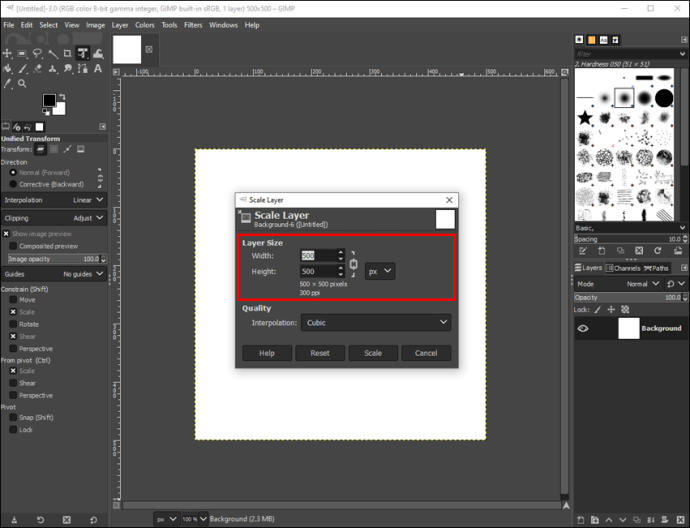
- Κάντε κλικ στο κουμπί «Κλίμακα».
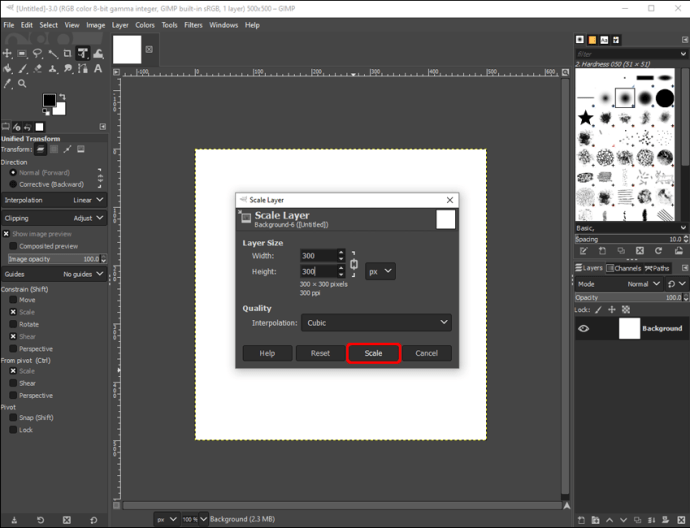
Αυτό είναι το μόνο που υπάρχει σε αυτό. Μπορείτε να προσθέσετε όσα επίπεδα θέλετε στο έργο σας.
Πώς να αλλάξετε το μέγεθος χωρίς να χάσετε την ποιότητα στο GIMP
Όπως αναφέρθηκε προηγουμένως, μπορείτε να αλλάξετε το μέγεθος αρχείου μιας εικόνας. Ωστόσο, εάν μειώσετε πολύ το μέγεθος του αρχείου, υπάρχει κίνδυνος να χάσετε την ποιότητα της εικόνας. Υπάρχουν ορισμένα πράγματα που μπορείτε να κάνετε για να διατηρήσετε την αρχική ποιότητα της εικόνας. Ακολουθήστε τα παρακάτω βήματα για να το κάνετε:
- Ανοίξτε το GIMP και εισαγάγετε μια νέα εικόνα.
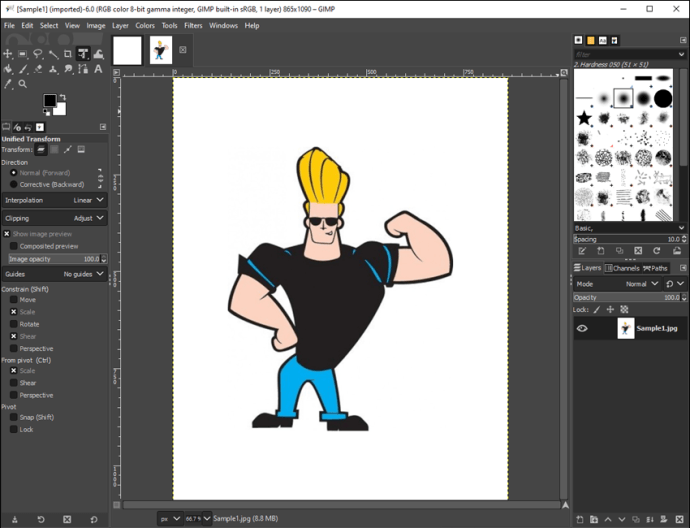
- Μεταβείτε στην καρτέλα «Εικόνα» και επιλέξτε «Κλίμακα εικόνας…».
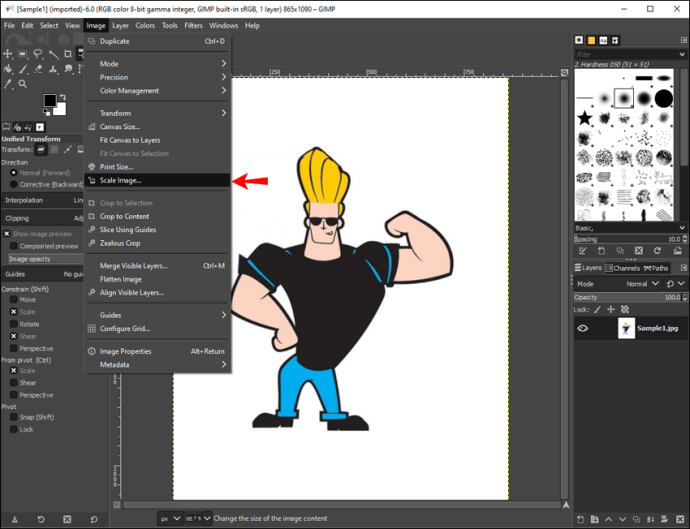
- Αλλάξτε το πλάτος και το ύψος της εικόνας.
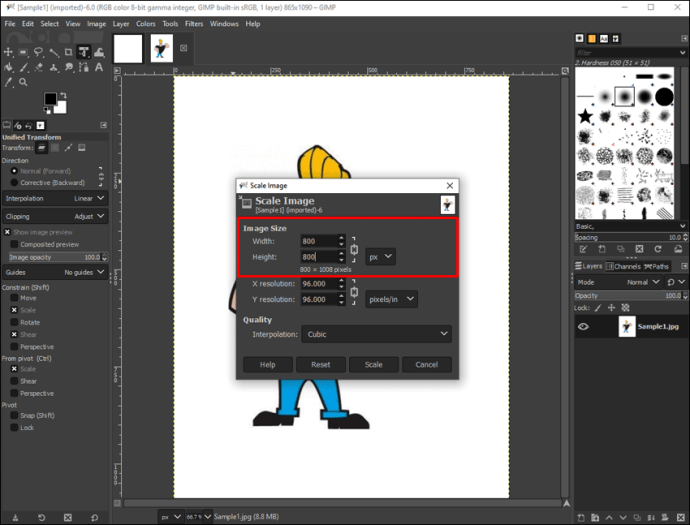
- Δίπλα στο "Interpolation", επιλέξτε "Cubic". Εάν μπορείτε να δείτε μια επιλογή "Sinc (lanczos3)", μπορείτε να το επιλέξετε επίσης.
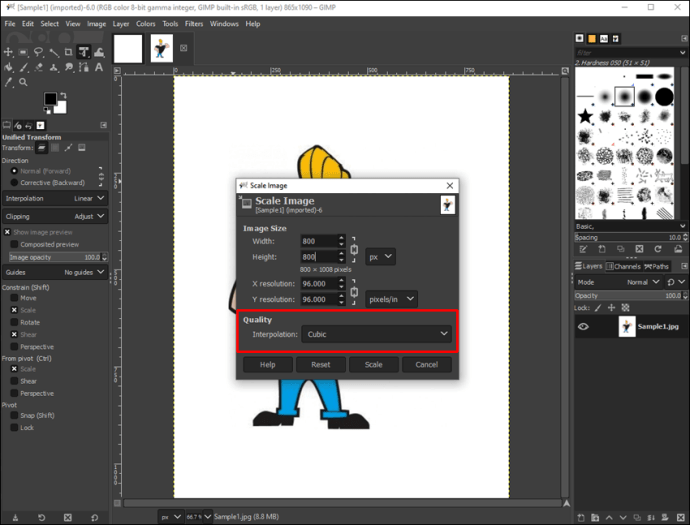
- Επιλέξτε «Κλίμακα».
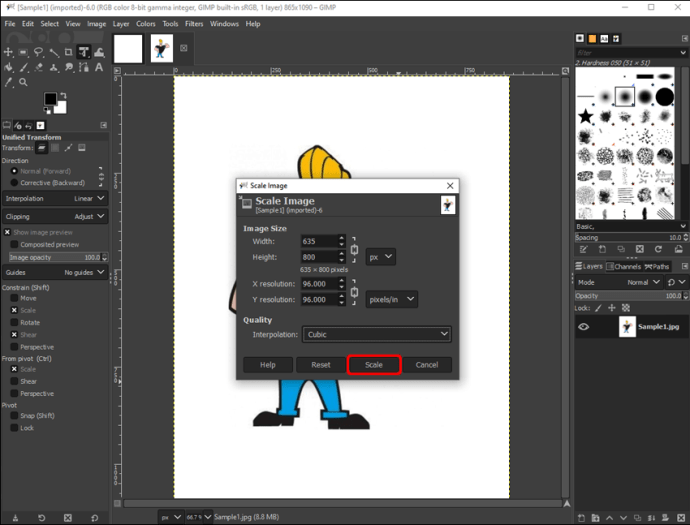
- Μεταβείτε στο "Αρχείο" και μετά στο "Εξαγωγή ως...".
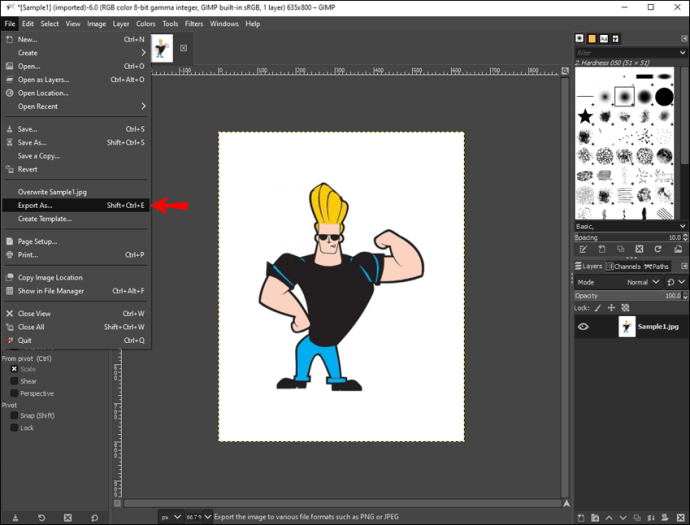
- Επιλέξτε τον τύπο αρχείου και επιλέξτε "Αρχείο JPEG" από το αναπτυσσόμενο μενού.
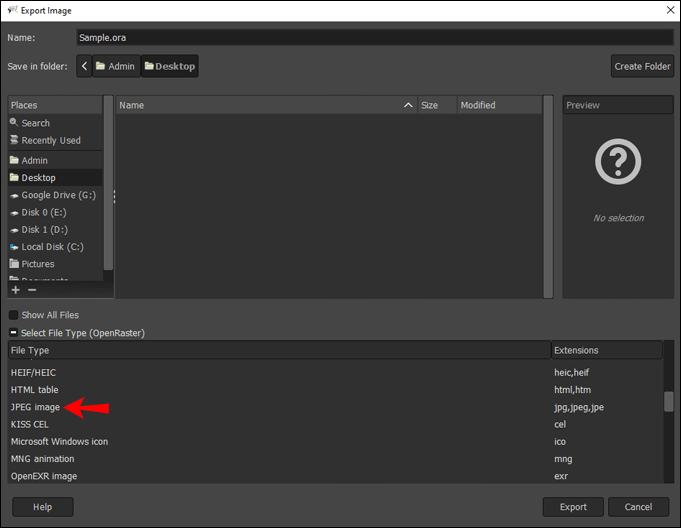
- Βεβαιωθείτε ότι η ποιότητα εικόνας έχει οριστεί στο 100%.
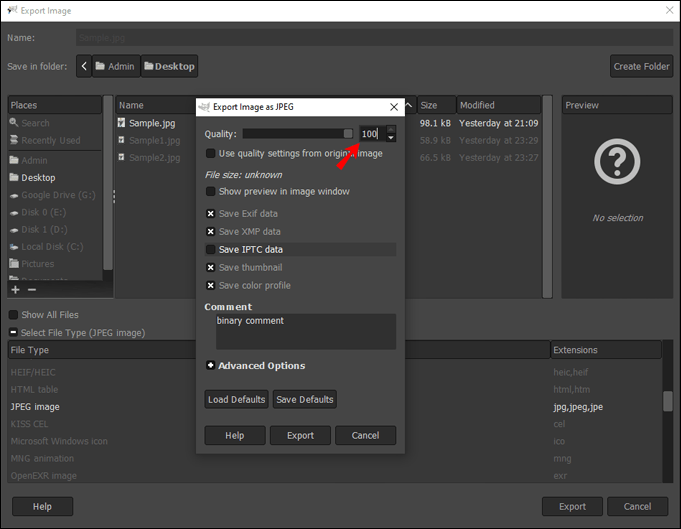
- Επιλέξτε «Εξαγωγή».
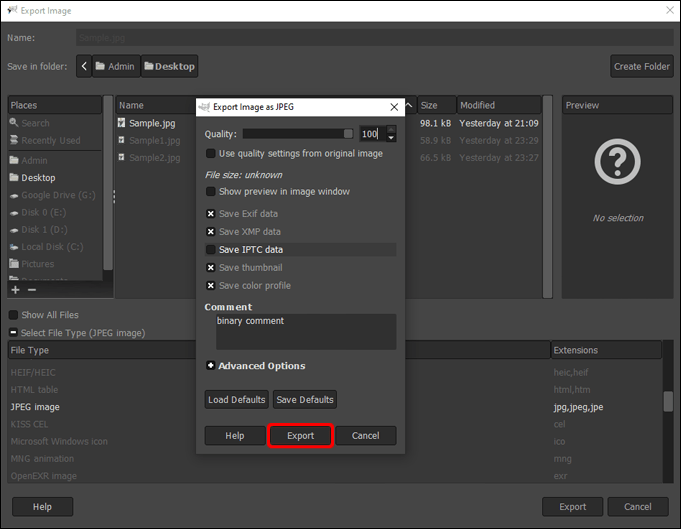
Πώς να αλλάξετε το μέγεθος του καμβά σε μια εικόνα στο GIMP
Στο GIMP, ένας καμβάς αναφέρεται στην ορατή περιοχή της εικόνας. Ο καμβάς και τα επίπεδα έχουν τα ίδια μεγέθη από προεπιλογή. Για να αλλάξετε το μέγεθος ενός καμβά στο GIMP, πρέπει να κάνετε:
- Κάντε κλικ στην καρτέλα "Εικόνα" στο επάνω μενού.
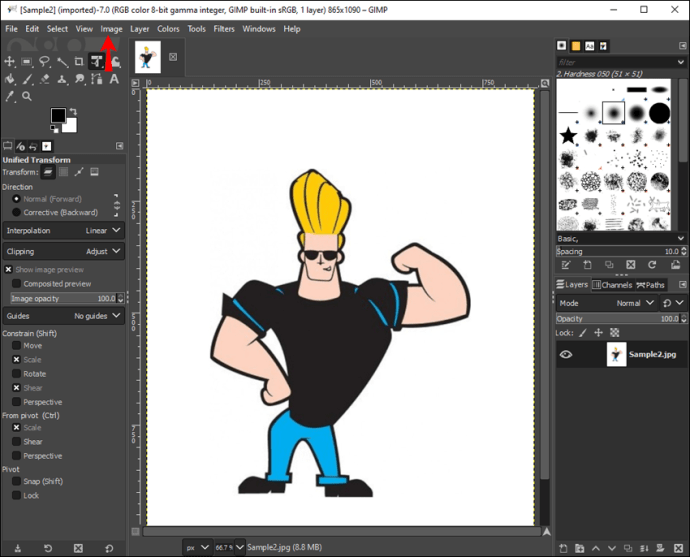
- Επιλέξτε "Μέγεθος καμβά" στο αναπτυσσόμενο μενού.
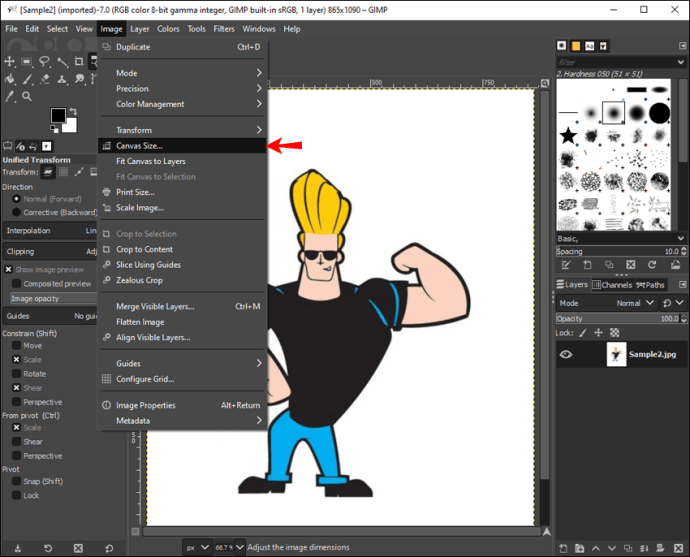
- Αλλάξτε το πλάτος και το ύψος του καμβά.
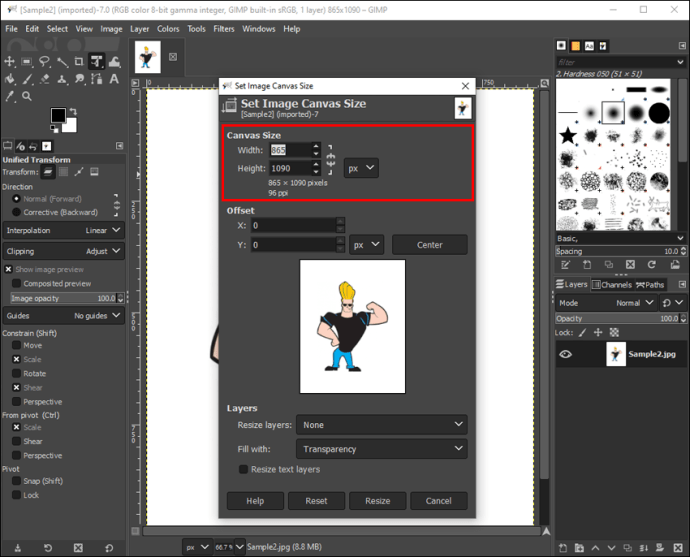
- Επιλέξτε το κουμπί "Αλλαγή μεγέθους".
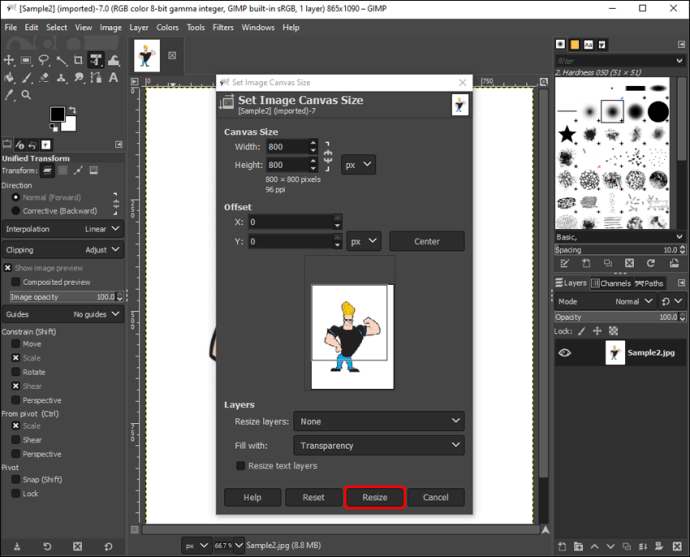
Εάν θέλετε, μπορείτε επίσης να αλλάξετε το μέγεθος των στρώσεων ώστε να χωράει ο καμβάς στην ίδια θέση. Απλώς μεταβείτε στο "Αλλαγή μεγέθους επιπέδων" και επιλέξτε "Όλα τα επίπεδα" από το μενού.
Πώς να αλλάξετε το μέγεθος μιας επιλογής στο GIMΠ
Για να σχεδιάσετε μια επιλογή στο GIMP, μπορείτε να χρησιμοποιήσετε μια ποικιλία εργαλείων – το εργαλείο δωρεάν επιλογής, το εργαλείο επιλογής ορθογωνίου, το εργαλείο επιλογής έλλειψης, το εργαλείο ασαφούς επιλογής, το εργαλείο επιλογής προσκηνίου, το εργαλείο διαδρομών, το εργαλείο επιλογής ανά χρώμα και άλλα . Αυτό είναι που πρέπει να κάνετε:
- Κάντε μια επιλογή της εικόνας σας. Μπορείτε να το κάνετε αυτό κάνοντας κλικ σε οποιοδήποτε από τα εργαλεία επιλογής στην αριστερή πλαϊνή γραμμή.
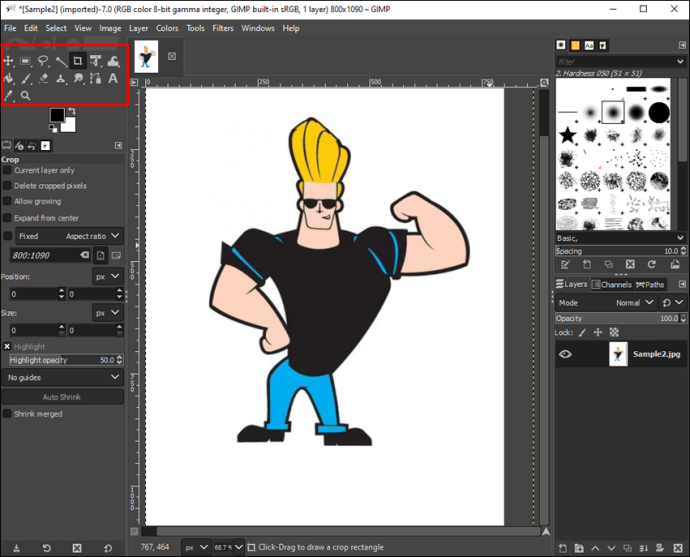
- Μεταβείτε στα "Εργαλεία" στο επάνω μενού και προχωρήστε στα "Εργαλεία Μετατροπής".
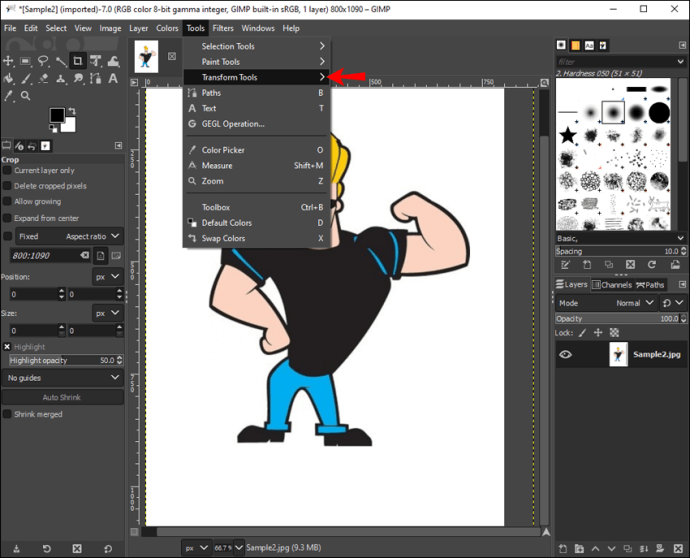
- Επιλέξτε «Κλίμακα».
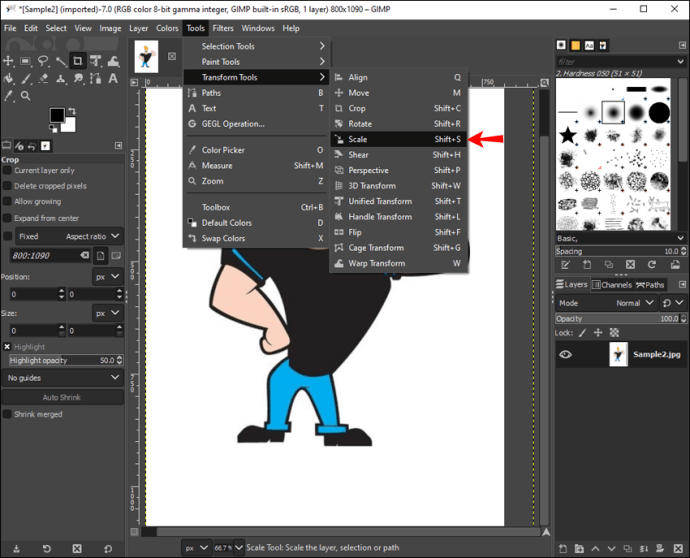
- Αλλάξτε το πλάτος και το ύψος.
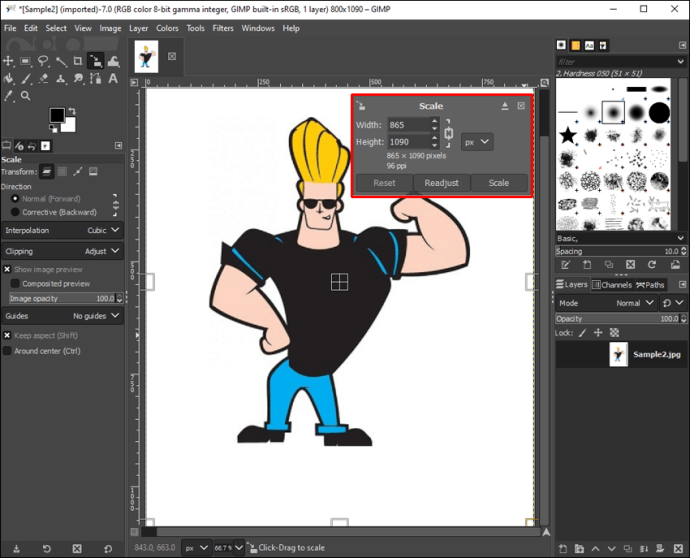
- Κάντε κλικ στο κουμπί «Κλίμακα».
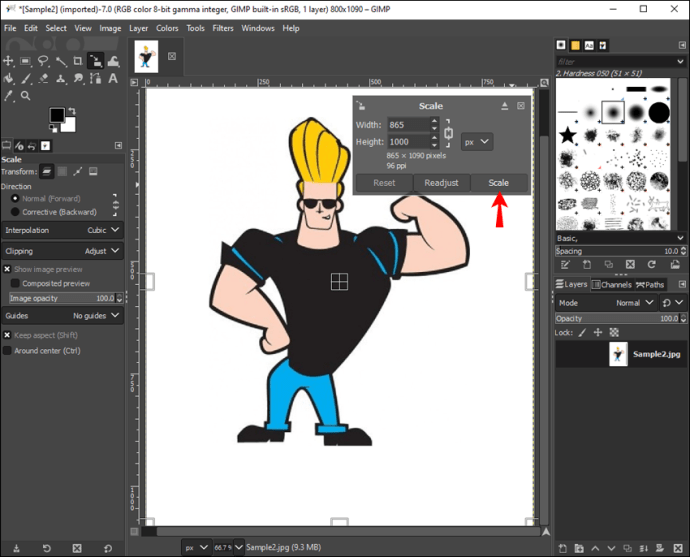
Αλλάξτε το μέγεθος όλων των εικόνων σας με το GIMP
Το GIMP μπορεί να φαίνεται περίπλοκο στη χρήση στην αρχή, αλλά μόλις το καταφέρετε, θα χρησιμοποιήσετε όλες τις δυνατότητες του προς όφελός σας. Μπορείτε να χρησιμοποιήσετε το GIMP για να αλλάξετε τις διαστάσεις και το μέγεθος αρχείου μιας εικόνας. Μπορείτε επίσης να το χρησιμοποιήσετε για να αλλάξετε το μέγεθος ενός στρώματος, καμβά και επιλογής. Με πολλές δημιουργικές επιλογές, θα μπορείτε να σχεδιάζετε εκπληκτικές εικόνες.
Έχετε χρησιμοποιήσει ποτέ το GIMP για να αλλάξετε το μέγεθος μιας εικόνας στο παρελθόν; Ποια μέθοδο χρησιμοποιήσατε για να το κάνετε αυτό; Ενημερώστε μας στην παρακάτω ενότητα σχολίων.